Подключение и настройка ТВ-приставки Ростелеком: пошаговая инструкиця
До сих пор ведутся споры, может ли Интернет стать популярнее телевидения и заменить его, если не полностью, то хотя бы частично. Развитие IT-технологий позволяет утверждать, что сможет. Особенно, учитывая тот момент, что сегодня рынок услуг предоставляет пользователям новый продукт – интерактивное телевидение. Оно включает в себя и Интернет, и телевидение одновременно, при этом провайдеры отмечают высокое качество и надежность предоставляемой услуги.
Еще один ее плюс – легкость и простота подключения. Для этого понадобиться приставка и прилагаемые к ней комплектующие. Настроив прибор согласно простым инструкциям от Ростелекома, пользователь получает возможность наслаждаться различными каналами в отличном качестве.
Содержание статьи:
Комплектующие
Компания Ростелеком входит в число лидеров среди поставщиков телекоммуникационных услуг в России. Она одной из первых предложила услугу цифрового телевидения.
Клиенты Ростелеком одними из первых получили возможность смотреть любимые фильмы и телепередачи в высоком качестве. Интерактивное телевидение позволяет записать передачу, поставить показ на паузу, прокрутить программу вперед или назад, даже ознакомиться с файлами, которые находятся в архиве у провайдера.
Все это стало возможно благодаря использованию IP-приставки. Сегодня рынок предлагает десятки различных моделей, как отечественного, так и зарубежного производства. Одной из лучших на сегодняшний день считается приставка SML-482 HD, выпускаемая компанией Smartlabs.
Вне зависимости от отзывов, которые вы можете прочесть о приобретаемом оборудовании, мы настоятельно рекомендуем вам при покупке проверять комплектующие. В случае отсутствия провода или переходника, пульта, вы не сможете даже установить оборудование, не говоря уже о его настройке.
Стандартно в комплект входят:
- STB-приставка.

- Блок питания или как вариант, адаптер на 12В и 1,2А. Обычный кабель питания для приставки не подойдет.
- Пульт ДУ.
- Батарейка к пульту типа ААА. Может присутствовать не всегда.
- Провода:
- AV или «тюльпан», длинной 1.5 метра;
- Ethernet, длинной 3м;
Обратите внимание! В ряде комплектаций отсутствует HDMI-кабель, который применяется для подключения к LED и жидкокристаллическим экранам. Его необходимо докупить,противном случае изображение будет нечетким и размытым.
- Переходник 3xRCA – SCART.
- Инструкция Ростелекома по эксплуатации устройства и его установке.
- Пакет бумаг, куда входит гарантийный талон,руководство к пульту ДУ, включая справочник с необходимыми кодами.
Дополнительно понадобится роутер с портом LAN(с помощью порта приставка будет подключаться к сети Интернет) и телеприемник. В случае если расстояние между приборами более 3 метров, необходимо приобрести удлинитель или как вариант патч-корд. Он продается в любом компьютерном магазине или на рынке.
Он продается в любом компьютерном магазине или на рынке.
Как только все необходимые комплектующие будут у вас на руках, вы можете приступить к подключению приставки и ее дальнейшей настройке.
Особенности подключение
При покупке устройства в пакет основной документации входит руководство по эксплуатации, где указано, как правильно установить и настроить прибор. STB-приставка подключается несколькими способами. Мы рассмотрим все доступные варианты, чтобы вы могли выбрать наиболее удобный.
Подключить приставку можно тремя основными способами:
- С помощью Wi-Fi. Данный способ мало популярен, но, тем не менее, имеет место быть. Оборудование подключается с помощью беспроводного медиа-моста Моторола. Плюс этого способа состоит в том, что для подключения используется редко используемый диапазон 5 ГГц. Радиус его действия куда шире, нежели у диапазона 2.4 ГГц.Если говорить о минусах– медиа-мост удовольствие не из дешевых.
 Более простое решение– Wi-Fi адаптер. Ноне факт, приобретенный адаптер можно будет подключить к приставке. Кроме того, программа роутера должна различать, где адаптер, а где LAN порт.
Более простое решение– Wi-Fi адаптер. Ноне факт, приобретенный адаптер можно будет подключить к приставке. Кроме того, программа роутера должна различать, где адаптер, а где LAN порт. - Второй вариант – подключение интерактивного телевидения по электросети. При этом используются PLC адаптеры. Для подключения этим способом понадобится дополнительное оборудование, предварительно настроенное для совместной работы. Единственный плюс такого способа – надежность передачи сигнала. К минусам относится риск поломки оборудования при скачках напряжения.
- Третий и основной способ подключения с помощью последовательного подключения Ethernet-кабеля к модему и приставке. После чего выполняется ряд несложных настроек. Минус способа – обилие проводов, которые необходимо спрятать или компактно уложить.
Обратите внимание! Подключения приставки к телевизору с помощью кабеля Ethernet считается лучшим вариантом. В этом случае гарантируется надежность подключения и минимальные потери при передаче данных.
Кроме того, при таком способе отмечается низкий уровень помех и качество картинки.
Настройка
Проверив наличие Интернета, приставку подключают к телевизору и затем настраивают. Все необходимые провода, как уже отмечалось ранее, идут в комплекте с приобретаемым оборудованием.Подключать приборы необходимо строго в выключенном состоянии, так как возможна разница в потенциалах, что может привести к поломке одного из устройств.
Настройка интерактивного телевидения, предоставляемого компанией Ростелеком, довольно проста. Для этого необходимо:
- Перевести телеприемник в режим AV, воспользовавшись пультом управления телевизора.Если используется HDMI-кабель для подключения к экрану, то выбирать следует не AV, а HDMI.
- Если вы правильно выбрали источник получения информации, на экране появится фирменная заставка. Следовательно, цифровое телевидение загружается. Это процесс занимает в среднем не более минуты.
- По завершении загрузки введите логин и пароль, указанные в договоре на предоставление услуг.
 Данные имеют исключительно цифровое значение. Их можно ввести используя пульт.
Данные имеют исключительно цифровое значение. Их можно ввести используя пульт. - Если данные введены правильно и идентификация пользователя пройдена, на экране появится список настроек телевидения. Следовательно, подключение завершилось успешно. Вам останется настроить каналы и выполнить дополнительные настройки, к которым относятся настройка пульта и последующая его синхронизация для полноценной работы с приставкой.
Настройка пульта и его синхронизация
По окончании установки и настройки оборудования необходимо проверить наличие синхронизации пульта.Она позволяет выполнять элементарные действия и управлять телевизором – настраивать звук, яркость и контрастность, переключат каналы.В противном случае,вам придется использовать пульт телеприемника. В ряде случаев это неудобно, так как приходится пользоваться сразу двумя пультами ДУ.
Синхронизация пульта выполняется в двух режимах:
- Ручном, когда настройка выполняется непосредственно человеком;
- Автоматическом, когда все коды вводит ресивер.

В ручном режиме ввод кода для синхронизации происходит вручную. Он применяется преимущественно для старых моделей телевизоров. Коды предоставляются на сайте Ростелеком.
Автоматический режим настройки на пульте IPTV-приставки запускается после последовательного нажатия кнопок TV и OK. Как только коды совпадут, телевизор выключится. Для дальнейшей работы вам необходимо сохранить настройки, нажав на кнопку ОК еще раз.
Наиболее часты проблемы при настройке и работе IPTV
В некоторых случаях, даже правильно установленное оборудование может работать с перебоями. Это бывает с любым устройством. С какими проблемами может стукнуться клиент Ростелекома:
- Если код приставки и телевизора совпадет, возникнет конфликт приемника приставки. В таком случае на экран будут выводиться не каналы, доступные согласно подключенной услуге, а обычное телевидение. Решением проблемы может стать изменение кода приставки. Для этого на приставке запускается режим настройки.

- Еще одна возможная проблема – устаревшая прошивка. В таком случае на экране появляется заставка с кроликом.
- Синий экран появляется в том случае, если неверно подобран видеовход.
- В случае, если вы забудете вовремя внести абонентскую плату, большинство каналов будет отключено. Вам будет доступно всего пять – десять каналов, вместо привычных ста и более.
Несколько слов в заключение
Подводя итоги, можно отметить, что установка приставки и другого оборудования для получения услуги «Интерактивное телевидение» от Ростелеком – довольно простое дело. Выполнить установку и настройку смогут даже школьники. Трудности могут возникнуть лишь в том случае, если производитель по какой-либо причине нарушил комплектацию, но этой проблемы можно избежать, проверив при покупке наличие всех проводов, батарей, блоков питания, пакет необходимых бумаг.
При настройке телевидения, воспользуйтесь руководством по эксплуатации, идущем в комплекте с приставкой.
Если вы не смогли справиться с поставленной задачей и не знаете, как правильно настроить оборудование – пригласите специалистов компании, согласовав предварительно время. Они в считанные минуты решат вашу проблему.
Видеоинструкция по настройке
Как правильно настроить iptv-приставку от Ростелеком
Ростелеком — крупнейшая российская компания, специализирующаяся на предоставлении телекоммуникационных услуг населению в виде местной и сотовой связи, интерактивного телевидения, широкополосного доступа в интернет. В последнее время все большую популярность приобретает телевидение от Ростелеком.
Настройка тв-приставки является обязательной частью пользования данной услугой и в большинстве случаев вызывает ряд затруднений у пользователей. В данной статье рассмотрим, как настроить тв-приставку Ростелеком.
Настройка приставки Ростелеком
Настройка iptv-приставки Ростелеком начинается с подключения всех проводов путём их соединения с соответствующими разъемами. Далее настройка Ростелеком-приставки происходит в несколько этапов.
Включение приставки
Ответ на вопрос, как настроить приставку Ростелекома, начинается с включения приставки:
- После подключения блока питания к электрической сети индикатор приставки, располагающийся на передней панели, загорается синим цветом.
- После включения телевизора посредством пульта выбирается источник изображения путём нажатия на одну из имеющихся кнопок: Input, AV, Video Input.
- При наличии SD необходимо выбирать AV Vidoe Input, при наличии HD — HDMI.
- Успешная ростелеком-настройка приставки iptv характеризуется появлением на телевизионном экране окна, содержащего логин и пароль, куда необходимо ввести данные, содержащиеся на дне приставки.
- Иногда после ввода логина система запрашивает PIN-код.
 В данном случае необходимо ввести 0000 или 1111. При безуспешном результате необходимо обращаться в службу технической поддержки.
В данном случае необходимо ввести 0000 или 1111. При безуспешном результате необходимо обращаться в службу технической поддержки. - В случае успешной активации на экране появится «Что посмотреть?»
Настройка STB
Далее в вопросе о том, как настроить приставку-ТВ Ростелеком, идёт настройка STB:
- Настройки приставки iptv-Ростелеком разделены на «Системные» и «Мои». «Системные» оставляются по умолчанию.
- В настройках «Мои» полезно будет установить возрастное ограничение, доступное в родительском контроле.
Функции
- TimeShiftПредставленная функция позволяет остановить эфир путём нажатия на паузу, который затем можно возобновить с остановленного места. Также доступна перемотка эфира в случае пропуска каких-либо важных или интересных моментов.
- ВидеопрокатВключает в себя огромное количество фильмов, которые разбиты по жанрам и категориям. Также с целью ускорения процесса существует поисковая функция.
- СервисыТв-приставка осуществляет доступ к полезным сервисам в виде прогноза погоды, курса валют, социальных сетей и других.

Таким образом выглядит инструкция о том, как настроить iptv-приставку Ростелекома.
Как настроить пульт от приставки Ростелеком
В комплекте с тв-приставкой идёт пульт от Ростелеком. Как настроить приставку? Ответ на данный вопрос был бы неполным без настройки пульта дистанционного управления.
По коду производителя:
- в одновременном режиме нажимаются ОК и TV, которые удерживаются на протяжении пары секунд до двойного мигания светодиода на кнопке TV;
- посредством пульта набирается код, соответствующий модели телевизора;
- проверяется правильность настройки путем переключения каналов или регулировки звука.
Автоматический кодовый перебор:
- в одновременном режиме нажимаются ОК и TV, которые удерживаются на протяжении пары секунд до двойного мигания светодиода на кнопке TV;
- вводится код 991;
- нажимается одна из кнопок переключения каналов. Одновременно с этим пульт выбирает код из внутреннего списка, после нахождения которого телевизор автоматически выключается;
- после включения телевизора нажимается ОК с целью сохранения кода;
- при успешно проведённых действиях светодиод дважды мигнёт.

Выше была изложена подробная инструкция, информирующая о том, как настроить приставку Ростелеком-тв. Исходя из этого, можно сделать вывод, что вопрос о том, как настроить приставку от Ростелекома, не является сложным. Кроме того, использование данной приставки делает просмотр телевизора более удобным и функциональным.
Как настроить ТВ приставку Ростелеком через роутер?
Чтобы смотреть кабельные каналы, стоит настроить IPTV приставку. Помимо услуг связи, компания также предоставляет кабельное телевидение с множеством каналов, среди которых каждый телезритель найдет что-либо интересное для себя. В статье мы опишем инструкцию по настройке и дальнейшему использованию ТВ приставки Ростелеком.
Содержание статьи:
Как подключить устройство к своему телевизору?
Прежде чем присоединять приставку к телевизору, посмотрим, что входит в её комплект:
- приставка;
- блок питания;
- кабель для подключения к роутеру;
- пульт дистанционного управления;
- кабель-тюльпан;
- HDMI-кабель;
- батарейки.

Важно: HDMI-кабель предоставляется не всегда, поэтому этот вопрос рекомендуется уточнить непосредственно перед покупкой приставки.
Процедура подключения и настройки ТВ приставки Ростелеком несложная и не требует каких-либо специальных навыков. Сначала подключаем шнур блока питания в соответствующий разъем на устройстве, не вставляя пока его в розетку. Далее подключаем интернет-кабель одним концом в устройство, другим в роутер. Чтобы изображение выводилось на экране, необходимо подключить либо AV, либо HDMI-кабель. Если в комплекте нет HDMI-кабеля, а телевизор поддерживает эту технологию, то рекомендуется приобрести его для получения более качественного изображения. Итак, с проводами разобрались.
Как настроить ТВ приставку Ростелеком?
Настройка ТВ приставки «Стандарт» Ростелеком также не представляет особых сложностей. Включаем телевизор и переводим его в видеорежим с помощью пульта дистанционного управления. Далее появится экран загрузки приставки, а через некоторое время вам предложат ввести логин и пароль, прописанные в договоре. Данные вводятся с помощью пульта дистанционного управления устройством. Если каналы уже настроены автоматически, то на экране появится окно с выбором каналов.
Данные вводятся с помощью пульта дистанционного управления устройством. Если каналы уже настроены автоматически, то на экране появится окно с выбором каналов.
Важно: в некоторых ситуациях по окончании ввода имени пользователя и пароля устройство требует ввести PIN-код. Это значит, что установлено ограничение по возрасту. Введите 0000 или 1111. Если это не помогло, обратитесь в службу техпомощи для разблокировки по номеру 8 800 100 08 00.
Как настроить каналы на приставке Ростелеком и устранить различные неисправности?
Обычно каналы на приставке Ростелеком настраиваются автоматически, однако бывают случаи различных неполадок. Рассмотрим некоторые из них. Если на телевизоре синий экран, значит, неправильно выбран источник сигнала. На пульте телевизора необходимо выбрать правильный видеовход.
Узнайте, как осуществляется и сколько стоит подключение домашнего телефона Ростелеком.
Как настроить роутер Sagemcom fast 2804 v7 для IPTV от Ростелеком, можно прочитать тут.
Если по экрану бегает кролик, значит это проблемы с прошивкой. Еще раз проверяем правильность подключения, если все подключено правильно, необходимо звонить в техподдержку, чтобы они перепроверили настройки порта.
Изображение может зависать, а звук периодически пропадать. Попробуйте перезагрузить приставку. Если не помогло, отключите дома Wi-Fi, возможно он «съедает» весь трафик. Также причина может быть в плохом контакте разъёмов. Обычно HDMI-кабель решает эту проблему.
Если устройство транслирует не все каналы, то причиной тому может быть то, что вы не вовремя оплатили услуги, а также возможны различные технические сбои. Обратитесь в службу техпомощи для уточнения и устранения причин неполадки по номеру 8 800 100 08 00.
Дополнительные функции устройства
После настройки и подключения приставки Ростелеком к телевизору вам наверняка захочется полностью воспользоваться её богатым функционалом. Посмотрев видео вы узнаете, как пользоваться приставкой Ростелеком в полном объеме.
Одна из самых полезных функций устройства это поддержка TimeShift. Вы всегда сможете остановить телеэфир и продолжить просмотр в том месте, где вы остановились в удобное для вас время.
Компания Ростелеком обладает большой базой фильмов, которые вы можете просмотреть в любое время, выбрав на устройстве соответствующий пункт меню. Также приставка имеет множество полезных сервисов, среди которых прогноз погоды, курсы валют, социальные сети и карты мира. Такой широкий набор функций делает ваш телевизор чем-то большим и позволяет в полной мере насладиться мультимедиа-развлечениями.
Сброс настроек на ТВ приставке Ростелеком
Иногда требуется перепрошить устройство, чтобы оно приобрело какие-либо новые функции или улучшило свои качественные показатели. Здесь мы расскажем, как выполнить сброс настроек на приставке Ростелеком. Заходим в меню устройства и выбираем пункт Def. Settings. Нажимаем ОК, затем выбираем Exit&Save. Настройки сброшены.
Settings. Нажимаем ОК, затем выбираем Exit&Save. Настройки сброшены.
В данной статье мы в подробностях рассмотрели, как настроить приставку IPTV компании Ростелеком. Надеемся, наша статья оказалась полезной для вас, и после её прочтения вы уже будете наслаждаться широким спектром услуг, предоставляемым компанией. Как и у любого сложного устройства, у приставки есть и достоинства и недостатки.
Среди плюсов можно выделить очень качественное изображение без «бликов», функция TimeShift, позволяющая поставить на паузу. Также богатый функционал приставки не даст скучать телезрителю. Недостатками является то, что если у вас в доме несколько телевизоров, тогда, чтобы пользоваться услугами компании необходимо будет покупать несколько устройств. Если вы не подключили пакет HD, то качество изображения не будет заметно на телевизорах с разрешением более 40 дюймов.
Узнайте, какие существуют способы оплаты междугородних звонков.
Об использовании роутера в качестве модема, можно прочитать здесь.
Самостоятельно настраиваем роутер Qtech для интернета от Ростелеком: //o-rostelecome.ru/oborudovanie/qtech-dlya-rostelekom/.
Учитывая все достоинства и недостатки данной приставки, абоненту следует сделать выбор: подключаться или нет. Стоит добавить, что для молодежи данное устройство может оказаться полезным, а для людей пенсионного возраста, которые смотрят не так много каналов, может быть и не имеет смысла приобретать данную технику.
Приставка для ТВ от Ростелеком: подключение и настройка
Цифровые телевизионные приставки сейчас есть практически в каждом доме. Большая часть из них работает через широкополосное подключение.
Интерактивное ТВ с каждым годом становится все более популярным. Тем, кто хочет воспользоваться такой услугой от Ростелекома, потребуется специальная приставка. С ее помощью можно просматривать огромное количество телеканалов в высоком качестве.
Возможности Интерактивного ТВ от Ростелеком
Приобретая пакет интерактивного ТВ, вы получаете следующие преимущества:
- коллекцию фильмов на любой вкус;
- высокое качество изображения и звука;
- возможности записи, перемотки, паузы и архива передач и фильмов;
- доступ к ТВ передачам с пяти устройств;
- функцию контроля доступа к определенным каналам.

Комплектация приставки
Как правило, настройку и установку оборудования для интерактивного телевидения, в том числе и приставки, проводят специалисты Ростелекома. Но в силу некоторых обстоятельство, может потребоваться установить и настроить оборудование своими силами. В первую очередь нужно проверить целостность упаковки и комплектность.
В комплекте должны быть:
- непосредственно ТВ-приставка;
- блок питания;
- пульт дистанционного управления;
- батарейки для пульта;
- соединительный кабель для роутера;
- HDMI и VGA кабели для подключения к ТВ.
Подключение к телевизору
Для подключения приставки к телевизору можно воспользоваться одним из следующих вариантов:
- WI-Fi. Чтобы подключить приставку через wi-fi необходимо дополнительно к комплекту приставки приобрести адаптер. У этого варианта есть несколько недостатков. При покупке адаптера нужно помнить, что не каждое устройство совместимо с приставкой.
 Настройка оборудования в этом случае также потребует времени и специальных знаний. Поэтому данный вариант подключения не рекомендуется специалистами;
Настройка оборудования в этом случае также потребует времени и специальных знаний. Поэтому данный вариант подключения не рекомендуется специалистами; - Ethernet-кабель. Это вариант с минимальными затратами. Отличается быстротой и надежностью. Единственный недостаток – необходимость протягивания кабеля к телевизору от роутера через все помещение. Но этот недостаток можно легко устранить, переставив роутера поближе к ТВ;
- PLC-адаптеры. Для подключения по электросети через PLC-адаптеры потребуется приобрести дополнительное оборудование, подключить его в сети и настроить все устройства, что требует не только финансовых затрат, но и опыта.
Самым оптимальным способом подключения является Ethernet-кабель. Если же роутер невозможно переставить ближе к телевизору или кабель слишком короткий, то выбирайте PLC-адаптеры.
В первую очередь необходимо вставить блок питания в приставку. К розетке подключать приставку при этом не надо.
После этого нужно в настройках зайти в раздел IPTV, запустить прокси IGMP и выбрать режим Мост, в котором определить номер порта LAN. После этого нужно сохранить все изменения и перезагрузить приставку.
После этого нужно сохранить все изменения и перезагрузить приставку.
Один конец Ethernet-кабеля вставляется в приставку, а второй в маршрутизатор в тот порт, который был ранее определен в настройках.
Затем к телевизору подключается видеокабель. Он может быть с разъемами типа «тюльпан» или HDMI в зависимости от модели телевизора.
После этого можно включать приставку, выбрав соответствующий источник сигнала – VGA или HDMI. После этого выйдет запрос логина и пароля. Получить их можно из договора на услугу интерактивного ТВ с Ростелеком. Ввод осуществляется с помощью пульта.
Настройка пульта дистанционного управления
Пульт от приставки лучше сразу настроить на работу с телевизором, чтобы в дальнейшем его не путать с телевизионным. Сделать это достаточно просто. Нужно провести автоматическую перенастройку, после чего можно будет управлять телевизором с пульта приставки.
Перенастройка занимает несколько минут:
- одновременно нужно нажать и удерживать кнопки TV и OK, пока первая два раза не моргнет;
- после этого нужно набрать 991;
- затем кнопка переключения каналов нажимается в сторону их увеличения несколько раз, пока телевизор не выключится;
- после этого нужно нажать кнопку ОК для сохранения кода, при этом должна два раза мигнуть кнопка TV.

Подробнее о настройке пульта приставки Ростелеком.
Что делать если не работает пульт?
Просмотр телепередач с нескольких устройств
При стабильно высоком Интернет-соединении передачи интерактивного ТВ можно смотреть одновременно с 5 устройств.
Для подключения дополнительных устройств к услуге необходимо пройти регистрацию на сайте www.zabava.ru. В настройках учетной записи нужно найти вкладку «Присоединенные услуги» и нажать кнопку Добавить.
Далее потребуется добавить регион местонахождения, услугу интерактивное ТВ, ввести логин и пароль и завершить присоединение сервиса. После этого можно использовать для просмотра дополнительные устройства.
Читайте далее:
Коды телевизоров для подключение приставки Ростелеком
Была ли полезна для вас
эта статья:
Настройка IPTV Ростелеком на Смарт ТВ и компьютере: как настроить IPTV
Настройка IPTV Ростелеком — процесс, направленный на получение доступа к интерактивному телевидению для просмотра на компьютере, телевизоре или других устройствах.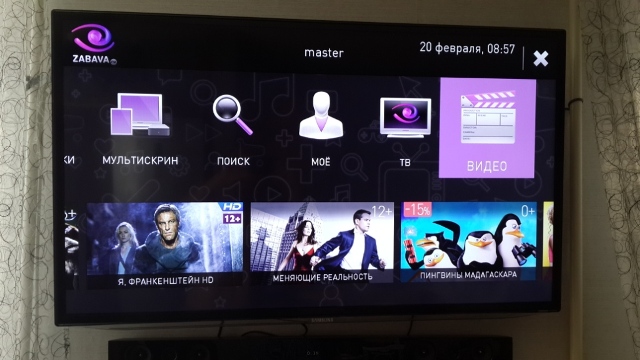 Многие клиенты компании часто не справляются с задачей и вынуждены пользоваться услугами платных мастеров. Ниже приведем инструкцию, как настроить IPTV Ростелеком через роутер, для просмотра на телевизоре или ПК. Также разберем основные ошибки, которые могут возникать во время работы, и способы их устранения.
Многие клиенты компании часто не справляются с задачей и вынуждены пользоваться услугами платных мастеров. Ниже приведем инструкцию, как настроить IPTV Ростелеком через роутер, для просмотра на телевизоре или ПК. Также разберем основные ошибки, которые могут возникать во время работы, и способы их устранения.
Как настроить IPTV Ростелеком
Для просмотра интерактивного телевидения важно сделать правильную настройку роутера и ТВ-приставки. После этого просмотр каналов будет доступен на всех устройствах — телевизоре, компьютере, смартфонах и планшетах.
Как подключить
Перед настройкой IPTV Ростелеком определитесь со способом подключения. Здесь возможны следующие варианты:
- С помощью роутера.
- Через ТВ-приставку к телевизору.
- С подключением IPTV-приставки к компьютеру.
- Через Смарт ТВ.
- Непосредственно в браузере с помощью сайта Ростелеком.
Для каждого из вариантов выделяются индивидуальные особенности настройки и подключения. Рассмотрим их более подробно.
Рассмотрим их более подробно.
Настройка роутера для IPTV
Для начала приведем инструкцию по настройке роутера для IPTV Ростелеком. Первым шагом проверьте, что в маршрутизаторе поддерживается опция IGMP, без которой подключение интерактивного телевидения невозможно. На следующем этапе переходите к настроечным работам.
Для примера рассмотрим, как настроить роутер TP-Link для IPTV Ростелеком. Для остальных моделей принцип будет аналогичным. Единственное, что может отличаться — название пунктов меню.
Сделайте следующие шаги:
- Включите оборудование в розетку и подключите маршрутизатор к ПК с помощью сетевого кабеля.
- Войдите в любой веб-проводник и вбейте IP-адрес своего роутера. В большинстве случаев это 192.168.0.1. Если комбинация не подходит, уточните правильный адрес на обратной стороне устройства или в договоре с компанией Ростелеком. Как вариант, войдите в Панель управления, пункт Сеть и Интернет, а далее в параметры Интернет-подключения на ПК.
 Там в Протоколе Интернета посмотрите статический IP.
Там в Протоколе Интернета посмотрите статический IP.
- Укажите логин и пароль. Для настройки IPTV Ростелеком через роутер необходимо войти в панель управления. Данные для авторизации указаны в договоре или на днище маршрутизатора. Если информация не менялась, достаточно указать admin в обоих полях.
- Войдите в раздел Сеть (Network), а там перейдите в раздел IPTV.
- Внесите необходимые настройки. В поле IGMP Proxy укажите Enable (включено), в строке Режим укажите Мост (Bridge), а в графе порт для IPTV — LAN 4.
После сохранения настроек и перезапуска устройство готов к работе. Если нужна настройка роутера для Ростелеком IPTV и Интернета, необходимо изменить способ подключения и задать пароль для Вай-Фай (при подключении по беспроводной сети).
Как настроить IPTV для ТВ
После настройки маршрутизатора возникает следующий вопрос — как настроить IPTV Ростелеком на телевизоре. Особенность в том, что в ТВ-приставке не нужно вводить дополнительные параметры, а все сведения уже прописаны представителями компании. Все, что требуется — подключить устройство к роутеру и к ТВ, а после пройти авторизацию.
Все, что требуется — подключить устройство к роутеру и к ТВ, а после пройти авторизацию.
При подключении маршрутизатора к IPTV-приставке используйте канал, который указан в настройках (в нашем примере — LAN 4). На следующем шаге определите, как вы будете подключать приставку к телевизору. Здесь возможно три варианта:
- С помощью «тюльпанов» (AV-провода). В этом случае один провод идет на видео (желтый), а два других (белый к красный) на передачу звука.
- Через HDMI. В этом случае информация передается по одному кабелю.
- С помощью кабеля SCART. Это устаревший метод и применяется редко.
При настройке ТВ лучше использовать второй вариант, ведь в этом случае можно рассчитывать на лучшее качество изображения и звука.
После подключения сделайте такие шаги:
- Проверьте, что все оборудование (ТВ, приставка и роутер) включены.
- Переведите телевизор в режим AV или Input.
- В появившемся окне пропишите логин и пароль для входа в учетную запись.
 Эти сведения прописаны в соглашении с Ростелеком.
Эти сведения прописаны в соглашении с Ростелеком.
- При появлении окна для указания ПИН-кода пропишите 1111 или 0000.
- Если указанный PIN-код не подошел, наберите номер провайдера Ростелеком и уточните комбинацию для настройки IPTV.
Если авторизация прошла успешно, перед пользователем появляется меню и возможность просмотра интерактивного ТВ. Дальнейшая работа ограничивается вводом персональных параметров. К примеру, можно установить удобный для себя список каналов, задать родительский контроль и т. д. Также в IPTV доступно много дополнительных опций — возможность записи программ, остановка и перемотка видео, бесплатный прокат фильмов и т. д.
На Смарт ТВОтдельного внимания заслуживает настройка IPTV Ростелеком на Смарт ТВ. В отличие от рассмотренного выше способа здесь можно обойтись без подключения приставки. При этом соединение будет проходить через роутер по беспроводной сети.
Для примера рассмотрим настройку IPTV Ростелеком на Смарт ТВ Самсунг. Алгоритм такой:
Алгоритм такой:
- Оплатите услугу Интерактивного ТВ.
- Войдите на сайт wink.rt.ru (раньше использовался itv.rt.ru) и создайте учетную запись.
- Выполните настройки роутера под IPTV Ростелеком, установите параметры сети и пароль для раздачи WiFi.
- Войдите в меню телевизора и подключитесь к беспроводной сети, введите пароль Вай-Фай, если он установлен.
- Жмите на кнопку Smart для входа в раздел Smart Hub.
- Перейдите в раздел Видео для установки программы Интерактивное ТВ.
- Жмите Установить, после чего войдите в приложение, введите логин и пароль.
В дополнительной настройке нет необходимости — каналы сразу доступны для просмотра. При этом функционал и наполнение сервисов ничем не отличается от просмотра на телевизоре.
Настройка IPTV на ПК
Следующий вопрос — как настроить IPTV Ростелеком на компьютере. Эта функция идет в качестве бонуса и не требует дополнительной оплаты со стороны клиента. Для пользования сервисом потребуется специальная программа, а подключение будет осуществляться через Интернет.
Для пользования сервисом потребуется специальная программа, а подключение будет осуществляться через Интернет.
Алгоритм действий такой:
- Скачайте программу для просмотра интерактивного ТВ. Здесь подойдет IP-TV Player. Ссылки на софт нет на официальном сайте Ростелекома, поэтому ее придется искать самому.
- Запустите файл, а после выберите режим установки — полная или настройка параметров. Во втором случае можно убрать лишние программы, к примеру, настройки Яндекс.
- Жмите Далее и дождитесь окончания установки.
- При первом запуске выберите провайдера с учетом местонахождения.
Если сетевые настройки IPTV Ростелеком введены правильно, вам будет доступен весь спектр передач (тот же, что и на телевизоре). Для управления плеером применяются функциональные кнопки. Отметим, что кроме программы IP-TV, можно использовать и другие приложения для просмотра ТВ. Принцип подключения к ним аналогичен.
Через сайтВ качестве альтернативы настройке IPTV приставке Ростелеком и установки приложения можно выделить еще один вариант — просмотр телевидения через сайт itv. rt.ru (о нем уже упоминалось выше, теперь он перенаправляет на сервис Wink). Для начала требуется пройти регистрацию, подтвердить почтовый ящик и войти в свой профиль.
rt.ru (о нем уже упоминалось выше, теперь он перенаправляет на сервис Wink). Для начала требуется пройти регистрацию, подтвердить почтовый ящик и войти в свой профиль.
При наличии договора с Ростелеком или подключенной IPTV приставки потребуется только ввод логина и пароля, указанных в договоре. После этого все возможности сервиса будут доступны на ПК.
Частые проблемы и пути их решения
В процессе настройки IPTV Ростелеком по ADSL или на базе оптико-волоконной связи могут возникнуть трудности с подключением.
Выделим основные проблемы и способы их решения:
- Нет сигнала. Убедитесь, что вы правильно выбрали вход на телевизоре, к которому подключена приставка. Осмотрите кабель и в случае его повреждения попробуйте использовать другой провод.
- Не грузится приставка. Бывают ситуации, когда на экране ТВ видна только заставка. Подождите где-то 20 минут, а после этого отключите устройство из розетки и включите снова.
- Нет IP-адреса.
 Появление такой надписи может говорить о неправильной настройке IPTV Ростелеком. Сначала перезапустите роутер, а при отсутствии результата пропишите все данные заново.
Появление такой надписи может говорить о неправильной настройке IPTV Ростелеком. Сначала перезапустите роутер, а при отсутствии результата пропишите все данные заново. - Неправильный логин и пароль. Убедитесь, что вы вводите правильную информацию для авторизации.
- Сервер не найден. В таком случае необходимо обратиться в техподдержку Ростелеком, ведь с большой вероятностью речь идет о сбоях на стороне компании.
- Ошибка Проводной интерфейс не доступен. Проблема свидетельствует о наличии проблем подключения к Сети. Проверьте качество установки разъемов, а также убедитесь в отсутствии повреждений.
- Работает лишь несколько государственных каналов. В этом случае передачи могли быть заблокированы из-за нехватки средств.
Если возникают трудности при просмотре на ТВ, разберитесь, как настроить IPTV Ростелеком через роутер и проверьте правильность соединения телевизора. Если все сделано правильно, но телевидение не показывает, звоните в службу поддержки.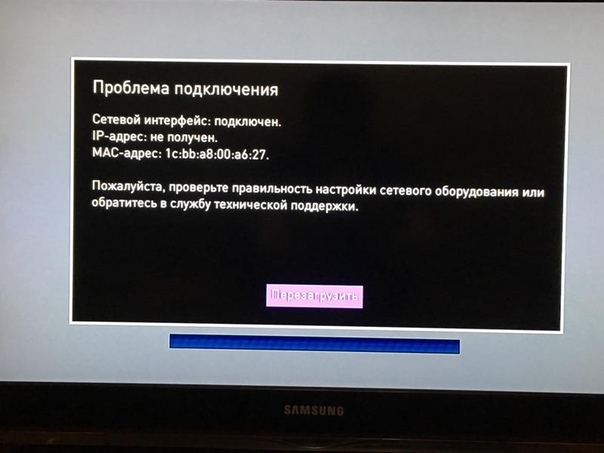
Иногда трудности возникают при просмотре IPTV Ростелеком на ПК. К сбоям в работе могут привести следующие факторы:
- Работа брандмауэра или антивирусной системы. Попробуйте отключить это ПО. Если все заработало, добавьте программу для просмотра IPTV Ростелеком в «белый список», чтобы трафик не блокировался.
- Ошибки в выборе сетевого интерфейса. Если в ПК установлено две и более сетевые карты, для работы плеера войдите в его настройки и выберите нужный IP-адрес.
- Трудности с DirectX. Для решения проблемы можно установить библиотеку OpenGL и установите в настройках ее применение.
Если указанные действия не дали результата, необходимо обратиться в техподдержку компании.
Итоги
Настройка IPTV Ростелеком — несложный процесс, не требующий привлечения специалистов. Работы по подключению к телевизору и компьютеру можно сделать за несколько минут. Если же в вопросе настройки и возникают трудности, наберите номер колл-центра и получите консультацию по телефону 8-800-10-00-800.
Как настроить пульт ТВ приставки Ростелекома
Такой известный и качественный поставщик услуг как Ростелеком уже долгое время остается на рынке одним из ведущих провайдеров. Эта компания постоянно старается усовершенствовать свои сервисы. Для этого разрабатываются новые функции, опции и дополнительные услуги. Поэтому все больше людей на территории России стают их абонентами и пользуются Интернет трафиком, мобильной связью и Интерактивным телевидением [Подробнее…]
Ещё несколько лет назад Интерактивное Телевидение только начинало появляться в общем пользовании. А уже сейчас им пользуется почти каждый второй житель страны. Для более качественной работы провайдер приобрел новую платформу Smartlabs, привлек новых компетентных работников и специалистов своего дела, которые постоянно вносят нововведения.
В каждом новом комплекте Интерактивного ТВ находится пульт для дистанционного управления. Он может подключаться как к приставке, так и к телевизору. Теперь не нужно использоваться несколько пультов для управления каждым из устройств. Ведь новый уже запрограммирован на свободное функционирование с двумя устройствами. Подключить его можно почти к каждому современному устройству без всяких усилий. Для настройки необходимо лишь воспользоваться одним из двух стандартных способов.
Теперь не нужно использоваться несколько пультов для управления каждым из устройств. Ведь новый уже запрограммирован на свободное функционирование с двумя устройствами. Подключить его можно почти к каждому современному устройству без всяких усилий. Для настройки необходимо лишь воспользоваться одним из двух стандартных способов.
Как настроить пульт для управления телевизором вручную
Для подключения пульта к телевизору выберите вариант, который считаете для себя более удобным. Попробуйте сделать это с помощью ручного ввода. Он подходит лишь в том случае, если модели вашего телевизора нет в списке предустановленных. Такое бывает, когда модель совсем устарела. Тогда вам необходимо использовать коды на пульт.
Для этого нужно открыть таблицу кодов, которую можно найти на официальном сайте. В этой таблице попытайтесь отыскать модель вашего телевизора и выбрать необходимый код. Чтобы перейти нужно одновременно нажать кнопки «OK» и «TV».![]() После этого введите код.
После этого введите код.
Помните, что при этом кнопка «TV» должна мигать. Из-за существования несколько кодов, нужно по очереди ввести каждый из них и выбрать необходимый. В случае, когда все попытки не увенчались успехом, попробуйте произвести сброс к заводским настройкам.
Как настроить пульт способом автоматической настройки
Чаще всего именно этот способ помогает добиться желаемого успеха. Потому что система должна самостоятельно активировать нужные коды.
- Начало такой настройки происходит все тем же образом, то есть нужно удержать кнопки «TV» и «OK».
- Тогда, когда вторая кнопка замигает, пульт перейдет к перезапуску параметров. Введите код, состоящий из цифр 991, и нажмите на кнопку «СН».
Эта кнопка отвечает за управление каналами. Нажмите ее, и она автоматически выберет код из сохраненного в памяти списка. Когда код подойдет, телевизор должен выключиться, для сохранения его на приставке. Нажмите кнопку «ОК» и клавиша «TV», и ожидайте двойное мигание. Это означает, что автоматическая настройка прошла успешно.
Нажмите кнопку «ОК» и клавиша «TV», и ожидайте двойное мигание. Это означает, что автоматическая настройка прошла успешно.
| Модель ТВ S | 3220 |
| Модель ТВ M | 3221 |
| Модель ТВ T | 3222 |
| Модель ТВ K | 3223 |
| Модель ТВ J | 3224 |
Конфликт оборудования
Иногда может случиться так, что код телевизора и приставки совпадают. В таком случае происходит конфликт оборудования, который принесет вам следующие неудобства. Проблемы возникнут с переключением каналов. Например, при просмотре интерактивного ТВ может произойти неожиданное автоматическое переключение канала, иногда даже на аналоговое телевидение.
Для решения этой проблемы необходимо изменить стандартную кодировку на пульте. Для перенастройки зажмите одновременно кнопки «ОК» и «Power» и перейдите в режим перенастройки. Попробуйте ввести один из пяти кодов: 3220, 3221, 3222, 3223 или 3224.
Какой- то из них должен запустить переключение и избавить вас от проблемы. Если проблема не решается, повторяйте ввод кодов, пока не увидите желаемого результата.
Сброс настроек
В случаи, если ни один из способов не подходит, или же вам необходимо вернуть прошлые настройки, просто сбросьте их. Иногда некоторые функции, такие как переключение звука или каналов, не работают, устройство может даже не реагировать на команды, а его работа замедляться и ухудшаться. Тогда достаточно просто вернуться к заводским установкам. Для этого нужно воспользоваться режимом перепрограммирования.
То есть нужно одновременно нажать и удерживать кнопки «TV» и «OK». Удерживайте их до двойного мигания светодиода. Теперь введите подряд цифры 977 и ожидайте пока кнопка «Power» не мигнет четыре раза. Это будет свидетельством того, что все установки были удалены, и сейчас активированы стандартные настройки производителя.
Как настроить приставку Ростелеком? | Как настроить?
Ростелеком активно продвигает услугу Цифровое телевидение Ростелеком у нас в области. Для Ростелеком ТВ создана специальная платформа Smartlabs, аналогичная Microsoft Mediaroom, используемая Билайн. Обе платформы весьма и весьма продвинутые, умеют не только телевидение показывать, но еще и Видео-по-Запросу (VOD) и всякие так называемые «интерактивные» сервисы — погода, социальные сети, новости и пр. Но вот толи платформа используемая Билайн более обкатана и дырки залатаны, толи сказывается качество Microsoft, которому доверяют немало операторов цифрового ТВ за границей, но работает оно реально надежнее. У многих моих знакомых, кто подключился к Ростелеком ТВ, часто возникают разные ошибки. Поэтому они меня часто мучают вопросом — как настроить приставку Ростелеком?
Абонентам предоставляются следующие STB-приставки:
— Smartlabs SML-282 HD
— Smartlabs SML-292 HD
— MAG-200
— MAG-250
— Промсвязь IPTV-101 HD
— Промсвязь IPTV-103 HD
— Motorola VIP 1003
Так как же настроить приставку от Ростелеком?
Давайте начнем с того, что платформа Ростелеком ТВ не предусматривает какой-либо дополнительной настройки приставки. Никаких IP-адресов, порталов и прочего прописывать на приставке не надо. Достаточно только включить приставку в сеть провайдера или в настроенный под IPTV порт домашнего роутера. Далее приставка сама скачает прошивку с Middleware-сервера Ростелеком, установит её и перезагрузиться уже с новой платформой. Вам останется только ввести логин и пароль с карточки и пользоваться услугой.
Единственное, что иногда приходится настраивать — это выбор видеовыхода и изменение пропрорций видео и экрана.
Нет IP-адреса — что делать?
Если при включении загрузка приставки прерывается и выдается сообщение — Нет IP-адреса — причин может быть несколько. 1.Первый и самый частый вариант — настройки Вашего роутера. По какой-либо причине (скачок электричества, ошибка настройки и т.п.) настройки IPTV на роутере могут сбиться, в результате чего приставка от Ростелеком не сможет до конца загрузиться и будет ругаться. Поэтому, при возникновении такой ошибки — сразу проверяйте настройки роутера.
2. Проблемы на вашем порте со стороны оборудования провайдера — DSLAM или домовой коммутатор. Да, оборудование провайдера тоже может глючить. И работают там тоже люди, которые иногда ошибаются.
3. Нехватка IP-адресов в динамическом пуле.
Во втором и третьем случаях Вы сами ничего сделать не сможете и придется звонить в техподдержку Ростелеком по номеру 8-800-707-18-11
Как настроить пульт Ростелеком:
Пульт для приставки Ростелеком универсальный и настраивается под разные модели телевизоров. Программирование пульта Ростелеком ТВ не сложное, настраивать его можно автоматическим перебором кода, а можно вводить каждый код вручную.
1. Автоматическая настройка. Вам надо одновременно нажать кнопки OK и TV и держать их две-три секунды, пока диод на кнопке TV не моргнет 2 раза. Это значит что пульт перешел в режим программирования. Теперь вводим код 991 и нажимаем кнопку CH+. При каждом нажатии этой кнопки пульт будет выбирать по очереди код и посылать телевизору команду на выключение. Если телевизор выключиться, значит пульт подобрал код. Нажмите кнопку OK чтобы пульт сохранил настройки.
2. Ручной перебор кодов. Нажимаем кнопки OK и TV и держим их две-три секунды, пока диод на кнопке TV не моргнет 2 раза — пульт перешел в режим программирования. Теперь берем один из кодов для Вашего телевизора и набираем его на пульте. Если код введен правильно — диод на пульте мигнет 2 раза. Пробуем управлять телевизором. Если управляется — хорошо,если нет — пробуем другой код.
Коды для пульта Ростелеком
Acer:
1339 2190 1644
Aiwa:
0701 1916 1908 1955 1505
Akai:
0361 0208 0371 0037 0191 0035 0009 0072 0218 0714
0163 0715 0602 0556 0548 0480 0217 0631 0264 0178
0606 1037 1908 0473 0648 0812 1259 1248 1935 2021
1727 1308 1865 1667
Akira:
2241 2333
BBK:
1645 2285 1523
BenQ:
1562 1756 1574 2390 2807
Daewoo:
0634 2098 0661 0499 0624 0374 1909 0037 0056 0009
0218 0217 0451 1137 1902 1908 0880 1598 0876 1612
0865 0698 0714 0706 2037 1661 1376 1812
Elenberg:
2274 1812 2268 2055
Funai:
1817 1394 1037 1666 1595 0668 0264 0412 1505 0714
1963
GoldStar:
0037 0009 0370 0217 0247 0556 0163 0361 0109 0606
0714 0715 0455
Grundig:
0195 1223 1582 0443 0191 2127 1687 0554 0070 0535
1037 0487 0037 0706 0205 0556 0587 0009 0036 0370
1935 1908 1916 1308 0178 1376 0343 1667 2053 2718
2200 1259 2125 1372 2663 2890 2625 2146 2561 1645
2007
Haier:
1615 2212 1560 2134 0876
Hitachi:
1576 1772 0481 0578 0719 2207 0225 0349 0744 1585
0356 1037 1484 1481 2127 1687 1667 0634 1045 1854
0473 0036 0163 0343 2214 1163 0576 0499 1149 2074
0797 0480 0072 0037 0556 0109 0548 0178 1137 0105
0361 0877 0217 2279
Hyundai:
1281 1468 1326 1899 1694 1612 1598 0865 0876 1606
0706 1556 1474 2154 1376 1563 1667 1163
JVC:
0653 1818 0053 2118 0606 0371 0683 0036 0218 0418
0093 0650 2801
LG
2182 1149 1423 1840 1663 0178 0037 1305 1842 1768
0714 1637 0606 1319 1721 1265 0009 0556 0715 1681
0001 0217 0163 0109 0698 0247 0361 2057 2731
Panasonic:
0650 1636 1650 0226 0250 1310 0361 0853 0367 0037
0556 0163 0548 0001 1335 0108 2677
Philips:
0556 0037 1506 1744 2015 1583 1495 1867 0605 1887
1455 1695 1454 0554 0343 0374 0009 0200 0361 1521
Pioneer:
1260 0760 1457 0166 0679 0037 0556 0343 0361 0109
0163 0287 0486 0512
Samsung:
2051 0618 0812 0587 1458 1619 0556 1249 1312 2103
2137 1630 0644 2094 1584 2097 1235 0009 0037 1678
0217 0370 0060 0766 0814 0072 0264 1037 0163
Sharp:
0093 1193 1659 1667 1393 2214 0036 0818 2402 0053
0200 0852 2810 1163 1935
Shivaki:
0037 2129 2270 0556 0443 0451 0374 0178
Sony:
1505 1825 1651 1625 1751 0010 0011 1685 0036 0000
0810 2778
Thomson:
0625 0560 0343 0287 0109 0471 0335 0205 0037 0556
1447 0349 1588
Toshiba:
0035 0060 0154 0508 0156 0243 0036 0070 0102 1508
0217 0109 0718 0195 0191 0618 1916 1908 0009 0698
0037 1945
Как подключить компьютер к ТВ приставке. Приставка «Ростелеком». Приставка для IPTV: описание, подключение и настройка
Современные модели телевизоров оснащены большим количеством опций, позволяющих смотреть фильмы и программы в максимально возможном качестве. Интерактивное телевидение — одна из самых популярных услуг, предлагаемых провайдером RTC. Приставка IPTV от Ростелеком приобретается в офисе компании вместе с договором на соответствующий тариф. При этом можно установить несколько приставок, что пригодится в том случае, если в доме сразу несколько телевизоров.Как подключить приставку «Ростелеком» к телевизору и правильно ее настроить, описано ниже.
В комплекте поставки
Приставка «Ростелеком» поставляется провайдером в следующей конфигурации:
- Консоль.
- Блок питания. Он подключен к сети через розетку.
- Кабель Ethernet. Он подключается к модему, оптическому терминалу или маршрутизатору.
- Пульт от приставки «Ростелеком», позволяющий управлять телевизором.
- Кабель HDMI.
- Аккумуляторы.
Как подключить приставку «Ростелеком»
Пакет интерактивного телевидения, предоставляемый провайдером RTK, включает в себя сотни каналов высокой четкости, коллекцию караоке, возможность аренды фильмов и записи программ и фильмов. В офисе провайдера предоставляется приставка «Ростелеком», цена которой варьируется в зависимости от выбранного тарифа: «Стандарт» будет стоить 4 тысячи рублей, «Премиум» — 8700 рублей. Подключение и оказание услуг осуществляется с помощью оборудования, предоставленного в офисе провайдера.Уточнить цену приставки «Ростелеком» можно на официальном сайте РТК, обратившись в офисы или связавшись с оператором.
Услуга активируется после покупки префикса и внесения оплаты на счет абонента. Подключение приставки «Ростелеком» к телевизору может производить как абонент, так и техник провайдера. Оборудование работает при наличии доступа в Интернет, силовых и соединительных кабелей и пульта ДУ.
В комплекте приставка «Ростелеком» укомплектована всем необходимым для ее работы.В инструкции по эксплуатации указано комплектное оборудование, которое необходимо проверить перед покупкой.
Схема подключения приставки
Приставка «Ростелеком» подключается через кабель HDMI к телевизору. Разъем LAN включает префикс соединения с роутером. В комплекте приставки «Ростелеком» поставляется кабель питания, подключаемый к сети.
Если на телевизоре нет HDMI-разъема, подключение к IPTV-приставке осуществляется с помощью AV-адаптера.В комплекте также идет специальный переходник.
Включение консоли
При оплате и активации услуги телевизор включается с пульта, а сама приставка «Ростелеком» — с панели управления, которая идет в комплекте. При правильном подключении ресивера к телевизору появляется экранная заставка и начинается процесс загрузки последней версии программного обеспечения. После завершения загрузки вы должны принять условия предложения. На экране отображается стартовое меню, которое указывает на готовность оборудования к работе.Все функции консоли отображаются в меню. На официальном сайте РТК вы можете прочитать о вариантах, преимуществах и недостатках каждого из них.
В зависимости от конкретного коннектора, к которому была подключена приставка «Ростелеком», при работе с меню выбирается тип подключения.
Возможности и дополнительные возможности
К IPTV приставке «Ростелеком» можно подключить одновременно два телевизора. Делается это путем подключения ресивера к разным разъемам: AV и HDMI.Провода подходящей длины при недостаточной длине кабеля можно приобрести в любом магазине электроники.
Аналогичный вариант подключения отличается тем, что на обоих телевизорах будет транслироваться один и тот же канал. Если вам нужно транслировать разные каналы, то вам необходимо приобрести дополнительный комплект оборудования.
В руководстве пользователя подробно описано, как и где лучше всего установить консоль, а также условия ее работы. Перед подключением ресивера желательно прочитать инструкцию и неукоснительно ей следовать — это продлит срок использования оборудования и поможет избежать затрат на ремонтные работы.
Невозможно подключить консоль к персональному компьютеру с помощью кабелей, которые идут в комплекте. Если есть подключение к услуге интерактивного телевидения, достаточно скачать специальное программное обеспечение и ввести данные пользователя в поля регистрации. После этого откроется доступ практически ко всем каналам, транслируемым по ТВ.
«Ростелеком» предлагает своим клиентам удобную услугу — приложение «Развлечения». Его можно скачать на свой компьютер, планшет или телефон. После введения данных пользователя откроется доступ к телевидению.Скачайте необходимое приложение — просто зайдите на страницу Забава и авторизуйтесь как клиент Ростелекома! На сайте вы можете смотреть фильмы и сериалы в хорошем качестве.
Подключение второй приставки
Если в доме два телевизора, желательно приобрести два комплекта оборудования, так как подключение оборудования к одной консоли позволяет транслировать один и тот же канал на оба телевизора одновременно . Независимая трансляция возможна только с разных консолей.
Обе консоли можно подключить к одному маршрутизатору, так как он имеет 4 выхода LAN. Например, первый телевизор можно подключить к первой приставке, которая подключена кабелем к порту LAN1, второй телевизор, соответственно, ко второй приставке и порту LAN2. Длины кабеля Ethernet, поставляемого с оборудованием Ростелеком, может быть недостаточно, поэтому желательно заранее приобрести кабель подходящей длины.
Для двух одновременно работающих приставок требуется хорошее Интернет-соединение, так как используемый ими трафик многократно увеличивается, что может спровоцировать как помехи в трансляции, так и сбои в Интернете.
Устранение неполадок
В случае возникновения затруднений, пользователь всегда может обратиться в техподдержку Ростелеком по соответствующим номерам, указанным как на официальном сайте, так и в договоре, заключаемом при оформлении услуги. Оператор может подсказать, как правильно подключить и настроить приставку «Ростелеком» и устранить проблемы. В случае неисправности оборудования или прекращения его эксплуатации специалисты не советуют пытаться отремонтировать его самостоятельно: желательно описать проблему оператору, который примет решение и, при необходимости, направит техника по адресу указано, что устранит проблему.
Возможны сбои в работе приставки. Несмотря на то, что настройка всех каналов автоматическая, в некоторых случаях могут возникнуть проблемы. Появление синего экрана говорит о неправильно выбранном разъеме для подключения. Запуск кролика обычно сопровождает проблемы с прошивкой оборудования, неправильное его подключение или плохой контакт в разъеме. Такие неисправности проверяются путем проверки оборудования и его перезагрузки. Знатоки могут посоветовать заменить кабель HDMI на «тюльпан».
Если при правильном подключении и корректной работе префикс транслирует не все каналы, входящие в пакет услуг, то велика вероятность того, что абонент не оплатил вовремя плату. Технические сбои случаются крайне редко. В случае возникновения каких-либо неисправностей желательно сразу обращаться в техподдержку компании.
Дополнительный пакет опций
Одной из наиболее распространенных функций является поддержка TimeShift.Опция позволяет приостанавливать и возобновлять телетрансляцию в любое время.
Абонентам компании «Ростелеком» доступно 180 различных телеканалов. Приставка предлагает пользователям передачу на основе их интересов и предпочтений.
Также абоненты могут снимать фильмы в прокат. Вы можете выбрать и приобрести понравившиеся изображения в верхней части экрана с помощью пульта дистанционного управления.
Сброс настроек приставки
Улучшить качественные показатели и расширить функциональные возможности приставки «Ростелеком» можно через ее прошивку.Сбросить настройки просто: достаточно зайти в меню, выбрать пункт Def. Настройки и подтвердите выбор Exit & Save. После этого все настройки оборудования сбрасываются. Абонент может настроить приставку самостоятельно или с помощью специалиста компании. Процедура настройки подробно описана в инструкции к оборудованию.
Цифровое телевидение через интернет-соединение от RTK-провайдера — это доступ к огромному количеству каналов с помощью одного устройства. Дополнительные возможности новейших телевизоров позволяют смотреть фильмы и программы в максимальном разрешении.Но что делать, если приставка одна, а телевизор — два? Как подключить второй телек к приставке «Ростелеком»? И сделать так, чтобы ТВ «Ростелеком» было доступно по всей квартире? Чтобы ответить на эти вопросы, сначала нужно узнать, как вообще подключить приставку Ростелеком. И уже тогда разбираться с тем, как подключить интерактивное телевидение на два телевизора.
Присоединение консоли к телевизору
Провайдер «Ростелеком» предоставляет интерактивное телевидение, включающее большое количество каналов в отличном качестве, кинопрокат, возможность записи видео, фильмов и телепрограмм и целую коллекцию караоке-песен.Для получения услуги вам понадобится определенное устройство — тюнер, который вы можете купить у компании в ее офисе. Официальный сайт «Ростелекома» поможет вам узнать, сколько стоит оборудование и размер ежемесячной оплаты. Активация услуги Ростелеком ТВ произойдет через некоторое время после покупки тюнера и внесения ежемесячной оплаты. Ресивер можно подключить к ресиверу лично или воспользовавшись услугами специалиста компании.
Читайте также Перевод денег с карты на карту Ростелекома
Для подключения устройства необходим доступ в Сеть, кабели для подключения и питания и удаленное управление.Все эти аксессуары находятся в коробке с оборудованием, поэтому их наличие необходимо уточнять при покупке. Итак, перейдем к вопросу, как подключить приставку. Для этого вам понадобится следующая схема, которой нужно следовать пошагово:
- Вставьте провод от БП в розетку устройства, не подключая его к электричеству.
- Используя настройки Wi-Fi роутера в разделе IGMP Proxy, нужно выбрать пункт «Мост» и определить порт LAN.Затем нужно сохранить выбор кнопкой «ОК» и перезапустить wi-fi роутер.
- С помощью интернет-кабеля, один конец которого вставлен в ранее выбранный порт LAN, подключите маршрутизатор Wi-Fi с префиксом.
- Далее с помощью кабеля HDMI (или если это не «тюльпан») подключите приставку к телевизору.
- Включите телевизор и приставку.
- Выберите тип подключения (SCART, HDMI или AV) соответственно к разъему, к которому подключено устройство.
Появление заставки и начало загрузки последней версии ПО говорят о том, что ресивер к телевизору был подключен правильно. После загрузки программного обеспечения вы должны прочитать и принять условия предложения.
Читайте также Ремонтная служба Ростелеком
Каналы настраиваются автоматически без действий клиента. При запросе префикса ПИН-кода необходимо ввести стандартный набор из 1111 цифр, в случае, если они не подходят, следует попробовать ввести другой код, который представляет собой комбинацию из четырех нулей.Если результата нет, сотрудник технической службы Ростелекома поможет разблокировать оборудование. Телефон техподдержки 8 800 100 08 00. В руководстве пользователя описаны все необходимые условия для корректной работы устройства, а также дана полная информация по установке ТВ-приставки. Внимательное изучение инструкции поможет избежать проблем при подключении, поломок и затрат на ремонт.
Подключение второго телевизора к приставке
Чтобы подключить второй телевизор к одной консоли, необходимо использовать порт для кабеля PCA, поскольку порт HDMI уже занят первым ТВ-приемником.Исходя из расстояния от тюнера до второго телевизора, приобретается кабель PCA необходимой длины и с его помощью приставка крепится ко второму телевизору. Этот способ подключения предполагает, что одни и те же каналы будут транслироваться на оба телевизора. Для того, чтобы транслировать на 2 разных телеканалах, необходимо приобрести и подключить вторую приставку. Еще одним важным моментом в этом случае является оформление договора с компанией РТК на подключение к сети другого телевизора.Покупка второго wi-fi роутера не требуется, если на уже купленном есть дополнительный LAN порт.
Многие абоненты, которые уже используют приставку IPTV, как и те, кто только планирует подключиться к сети, хотят знать, как подключить интерактивное телевидение к Ростелеком ТВ на двух телевизорах.
Ростелеком предлагает своим абонентам оборудование — мини-компьютер (приемник), многократно усиливающий сигнал, передаваемый из сети Интернет.Системные настройки такого тюнера позволяют регулировать качество изображения (до Full HD), но он предназначен только для одного телевизора.
Всем абонентам, которые подключаются впервые, необходим роутер, а также приставка IPTV. Ростелеком ТВ предлагает своим пользователям на выбор: «Стандарт» или «Премиум». Оба ресивера поддерживают разрешение HD и 3D. Основные функции, а именно:
- поддержка интерактивных функций;
- поддержка цифровых форматов SD и HD;
- возможность самостоятельно использовать паузу, запись, перемотку, архивы.
В данном случае приставка «Стандарт» использует ресурсы, доступные в сети Ростелеком. А приставка «Премиум» использует встроенный жесткий диск, это дает ей массу полезных функций. Следовательно, это намного дороже. Подключив такие устройства, абоненты могут смотреть большое количество каналов высокой четкости HD.
Есть несколько вариантов такого использования:
- кабельный интернет;
- Wi-Fi;
- PLC-адаптеры.
Самый дешевый способ — использовать интернет-кабель.
- Не вставляя вилку в розетку, шнур от блока питания вставляется в розетку тюнера.
- Через настройки роутера войдите в раздел IGMP Proxy, выберите «Мост» и определите порт LAN. Нажмите ОК, сохраните это и перезапустите маршрутизатор.
- Интернет-кабель подключается к ресиверу, вставляя один конец в порт LAN.
- Тюнер подключается к телевизору с помощью кабеля HDMI или «тюльпана».
Если кабель HDMI не входит в его комплектацию при покупке приставки, желательно его приобрести, иначе плазма, ЖК и не дадут ожидаемой четкости изображения.
Настроить консоль
Подключите блок питания, то есть подключите приемник к электросети. Теперь пора произвести настройки, для этого пульт (пульт) переводит телевизор в видеорежим. В появившихся окнах будет предложено ввести логин, а также пароль для загрузки нового устройства. Эти данные мы берем из регистрационного листа и удаленных контроллеров в окна запроса. После этого кнопка «ОК» должна подтвердить введенные данные.
С настройкой каналов возиться не надо. Это происходит автоматически, без вмешательства абонента. Поэтому на экране сразу появится окно выбора каналов.
Иногда устройство может потребовать ввести PIN-код. Обычно для новых приемников это набор таких цифр: 0000 или 1111. Они пытаются ввести их по очереди. Если результата нет, звоните 8 800 100 08 00 — это. Они помогут разблокировать устройство.
Как подключить второй телевизор к одной консоли
Чтобы подключить второй телевизор к имеющейся приставке, нужно внимательно его осмотреть. Будет видно, что порт HDMI занят, к нему уже подключен первый телевизор. Рядом есть еще один, предназначенный для подключения кабеля RCA. Мы будем использовать этот порт.
Если на кухне установлен второй телевизор, то необходимо купить шнур RCA необходимой длины и подключить этот кабельный телевизор к ресиверу. Теперь интерактивное телевидение с Ростелеком можно смотреть на 2 телевизорах с одного тюнера.
Но важно учитывать, что при таком способе подключения два канала будут отображать одни и те же каналы. Если возникла необходимость смотреть на каждом из телевизоров по-разному, то придется покупать еще один ресивер.
Как подключить два телевизора
Чтобы подключить два телевизора, чтобы они показывали разные каналы, необходимо приобрести две консоли. Если к этому ресиверу уже подключен один из телевизоров, то вам необходимо приобрести его для второго телевизора. А также заключить договор с провайдером «Ростелеком» на подключение к дополнительной телесети.Другой роутер покупать не нужно, главное, чтобы был дополнительный LAN-вход на том, что есть.
Теперь нужно подготовить кабель HDMI или «тюльпан», который соединяет ресивер с телевизором. Измерьте точное расстояние от роутера до второго тюнера. Купите интернет-шнур необходимой длины. Этот кабель соединяет приставку с роутером. Подключение и настройка обоих приемников выполняется так же, как указано выше.
Необходимо помнить, что у каждого телевизора есть своя приставка, которая настраивается только для этого телевизора.Поэтому при ремонте, а также переходах старайтесь их не путать.
Biss ключей к спутниковым телеканалам. Как настроить пульт Ростелеком для управления телевизором
Приставка Ростелеком комплектуется провайдером универсального пульта ДУ. Удобное устройство, позволяющее управлять как телевизором, так и ТВ-приемником. В этой статье мы поговорим о том, как это сделать, о его функциях и кодах базовой конфигурации.
Настройка универсального пульта Ростелеком
Комплект Интерактивного ТВ от провайдера Ростелеком представляет собой универсальный пульт дистанционного управления, который можно настроить как для работы на консоли, так и на телевизоре.Главное удобство в том, что теперь вам не нужно использовать два устройства, запрограммировав один RTK пульт. Это можно сделать практически для любого современного телевизора. В поле с префиксом вы найдете руководство пользователя с описанием всех настроек цифрового шифра для различных производителей. Вы можете запрограммировать пульт двумя способами: используя коды, описанные в руководстве, или путем поиска всех кодов, записанных производителем в памяти устройства.
Часто задаваемые вопросы по настройке консоли Ростелеком
Ниже представлена схема, из которой вы узнаете, как использовать и управлять пультом дистанционного управления Ростелеком.
Отрегулировать звук и громкость на консоли Ростелеком можно либо с помощью кнопок VOL +/- (уровень громкости регулируется), либо MUTE (полностью отключает звук или включает его до установленного ранее уровня). Если управление выполнено неправильно, прочтите ниже о сбросе и сбросе настроек.
Кнопки CH +/- используются для переключения каналов. Вы также можете выбрать канал, набрав его порядковый номер с помощью кнопок от 0 до 9. Или переключаться между двумя программами с помощью кнопки LAST CHANNEL.A / V используется для входа / выхода из режима управления телевизором. Кнопка НАЗАД для возврата из окна меню. ОК — для подтверждения выбора канала или пункта меню. Клавиши BACK / FORWARD и PLAY / PAUSE предназначены для просмотра фильмов (перемотка назад, пауза, воспроизведение).
Кнопка МЕНЮ используется для входа в главное меню консоли. В то же время включается экранная заставка интерактивного ТВ, переключаться между функциями можно с помощью клавиш ВПРАВО / ВЛЕВО / ВВЕРХ / ВНИЗ. Со списком всех опций ТВ-приемника, опциями просмотра видео и файлов прочтите инструкции для интерактивного ТВ от RTK.
Как управлять удаленным Ростелеком
Независимо от набора настроек, которые вам необходимо ввести или изменить, для входа в режим кодирования необходимо нажать клавиши OK и TV и удерживать их несколько секунд, после чего кнопка OK мигнет дважды.
Основной способ установить пульт для работы на двух устройствах — ввести коды производителя, которые описаны в таблице руководства пользователя. Нажмите одновременно и удерживайте кнопки OK и TV в течение нескольких секунд. Когда светодиодный мини-индикатор на кнопке ТВ дважды моргнул — вы вошли в режим кодирования.Наберите 4 цифры (соответствующие коду вашей модели телевизора). О том, что все сделано правильно, подскажет светодиод на кнопке ТВ, при этом он дважды мигнет. Если он горит долгое время, попробуйте еще раз — нажмите ОК и TV, дождитесь двойного мигания и введите остальные 4 цифры специального шифра. Чтобы проверить работу пульта дистанционного управления, нажмите кнопку увеличения громкости. Если он работает и звук на телевизоре усиливается, код введен правильно и настройка пульта ДУ завершена.
Внимание: настройка приставки IPTV Ростелеком обязательно производится при включенном телевизоре.
Второй метод установки — автоматический листинг кода. Для этого одновременно нажмите кнопки ОК и TV на пульте дистанционного управления. Двойное мигание светодиодной кнопки на телевизоре сообщит вам, что вы вошли в режим кодирования. Введите код 991, затем нажмите кнопку CH + (она пошлет сигнал на выключение), пока ваш телевизор не выключится — это означает, что код появился.Как только это произойдет, нажмите OK, чтобы сохранить настройки. Пульт ДУ готов к работе.
В некоторых ситуациях может возникнуть конфликт при одновременном управлении приставкой и телевизором с помощью пульта дистанционного управления RTK. Если вы переключаете каналы на приставке, а программы переключаются на телевизоре, это означает, что коды управления такие же. Для устранения этого эффекта в таблице указано 5 кодов. Одновременно нажмите кнопки ОК и ПИТАНИЕ. Выберите из таблицы один из кодов разрешения конфликта и введите его — вы перепрограммировали приставку и приставку.Чтобы убедиться, что предпринятые действия верны, нажмите кнопку, которая ранее управлялась нежелательным образом. Если ничего не изменилось, повторите шаги, выбрав другой код.
Коды для настройки пульта Ростелеком на телевизор
Все коды для настройки вы найдете в инструкции, прилагаемой к консоли RTK. В таблице ниже мы приводим коды наиболее популярных моделей.
Сброс консоли Ростелеком к заводским настройкам
Переключите пульт дистанционного управления в режим кодирования — нажмите и удерживайте кнопки OK и TV, пока светодиодный индикатор не мигнет дважды.Введите код 977, после чего кнопка включения / выключения (POWER) должна мигнуть 4 раза. Вы сбрасываете все настройки консоли Ростелеком на заводские. Этот набор цифр поможет вам, если некоторые функции работают некорректно или вообще не работают. После сброса вы можете повторно ввести требуемый код и использовать устройство в полном объеме.
Пульт ДУ универсален: с его помощью можно управлять как приставкой, так и телевизором. Вам просто нужно запрограммировать пульт от приставки к телевизору одним из способов: по коду производителя или путем автоматического поиска всех кодов, записанных в памяти пульта.
1. Как настроить приставку для управления приставкой и телевизором?
Полный список кодов для вашей модели телевизора можно скачать здесь:
Подключение по коду производителя:
- Нажмите Ok и Tv Tv
- Наберите с помощью пульта дистанционного управления 4 цифры кода, соответствующего модели вашего телевизора (см. Кодовую книгу). Если код введен правильно, светодиод мигнет дважды. Если светодиод горит долгое время, повторите шаги 1-2.
- Попробуйте отправить команду с пульта на телевизор, например, увеличить громкость. Если громкость на телевизоре увеличена, код установлен правильно. Если громкость не увеличивается, выберите другой код из таблицы и повторите шаги 1–3.
Автоматическое соединение методом перебора:
Убедитесь, что телевизор включен.
- Нажмите одновременно Ok и Tv и удерживайте в течение двух секунд, пока светодиод на кнопке Tv не мигнет дважды.Вы переключили пульт в режим программирования.
- Введите 991 с пульта дистанционного управления.
- Щелкните CH + . За каждое нажатие CH + Пульт выбирает код из внутреннего списка и отправляет телевизору команду на выключение.
- Как только телевизор выключится, нажмите OK, , чтобы сохранить код. Если код сохранен успешно, светодиод на кнопке Tv мигнет дважды.
2. Что делать, если пульт управляет телевизором и приставкой одновременно?
Если вы одновременно управляете ТВ-приставкой с помощью пульта дистанционного управления (например, каналы переключаются на телевизор при переключении каналов на ТВ-приставке), это означает, что управление ТВ-приставкой код и код управления телевизором совпадают.Чтобы устранить этот эффект, измените код, которым пульт ДУ управляет ТВ-приставкой. Есть 5 разных кодов — выберите тот, в котором приставка от ТВ-приставки не управляет телевизором нежелательным образом.
Чтобы изменить код, выполните следующие действия:
- Направьте пульт дистанционного управления на приставку.
- Нажмите одновременно Ok и Power и удерживайте в течение двух секунд. Вы переключили пульт и приставку в режим программирования.
- Выберите код из таблицы и введите 4 цифры на пульте дистанционного управления.
- Вы установили новый код.
- Попробуйте нажать кнопку на пульте дистанционного управления, которая вызывает конфликт управления с телевизором. Если конфликт не исчезнет, выберите другой код из таблицы и повторите шаги 1–5 еще раз.
3. Полный сброс всех удаленных настроек
Чтобы сбросить все удаленные настройки, выполните следующие действия:
- Нажмите одновременно Ok и Tv и удерживайте в течение двух секунд, пока светодиод на кнопке Tv не мигнет дважды.Вы переключили пульт в режим программирования.
- Введите 977 с пульта дистанционного управления. Светодиод на кнопке Power мигнет 4 раза.
Все специальные удаленные настройки будут удалены.
4. P.S
ВНИМАНИЕ! Довольно часто встречается следующая проблема: приставка от приставки, при увеличении / уменьшении звука «утки» также переключает каналы, либо меняет источник (источник) сигнала, как описано в пункте 2 — «Разрешение ТВ и конфликты приставок ».Но в то же время стандартный пульт от телевизора (не от приставки) также управляет телеприставкой на +/- громкости (например, переключает каналы и т. Д.) Телевизоры Rolsen и BBK. страдают больше всего. В этой ситуации вам не поможет ни программирование консоли, ни сброс всех настроек. Когда вы выполняете процедуру «Конфликт префикса и ТВ-конфликт», программируется только консоль, консоль по-прежнему принимает и продолжает принимать все сигналы во всех кодировках.Проще говоря, эта процедура создана для обратного случая, когда приставка с приставки будет отправлять на телевизор «плохие и ненужные» сигналы. В этом случае проблему не решить — нужен какой-то другой универсальный пульт, который поймет этот телевизор.
Пульт Ростелеком можно использовать для настройки и управления приставкой и самим телевизором, но перед этим необходимо его настроить.
ПКП Ростелеком
Абсолютное большинство всех кнопок на устройстве функционально аналогичны любому другому пульту ДУ телевизора.Хотя компания решила отказаться от четырех стандартных цветов кнопок — красного, синего, зеленого и желтого, которые можно найти практически на каждой модели. Итак, помимо цифр от 0 до 9, здесь находятся клавиши включения / выключения ТВ и приставки. Через стрелки осуществляется управление главным меню. Кроме того, «left» вызывает дополнительные управляющие таблицы, а при ручном вводе символов также стирает ненужные буквы и цифры.
Не обойтись без кнопок на пульте дистанционного управления, отвечающих за возврат к последнему посещенному телеканалу.Например, после просмотра 25 канала вы решили посмотреть 51, и, нажав эту кнопку, вы снова можете вернуться к # 25. Также предусмотрено переключение каналов на соседние: последующие и предыдущие.
Как и на любом пульте, здесь есть кнопки для паузы, воспроизведения, назад и вперед. В устройстве удобно просматривать записи и управлять ими. За звуком соответствуют кнопки увеличения / уменьшения, а также обнуления и возврата на предыдущий уровень.
Еще одной особенностью консоли Ростелеком является отмена последнего выполненного действия, переход в режим Аудио или Видео, настройка Интерактивного ТВ, изменение режима просмотра в меню устройства, подтверждение выбора и вызов дополнительных панелей настроек при просмотре. ТЕЛЕВИЗОР.
Настройка консоли по коду производителяГлавное примечание: при выборе телевизор должен быть включен!
Настройки действия алгоритма:
Автонастройка
Дистанционное управление Ростелеком также может быть настроено с использованием автоматического сканирования кода. Итак, для этого вам необходимо проделать следующие операции:
- Одновременно нажмите и удерживайте кнопки в течение двух секунд. TV + OK для перехода в режим программирования пульта.Об изменении дважды сигнализирует светодиод на устройстве.
- Наберите на пульте трехзначный код — 991 . Это дает начало выбору оптимального сочетания устройства и числового набора.
- Нажимайте кнопки для переключения телеканалов. При каждом нажатии телевизор будет выбирать один из кодов в базе данных и давать команду на выключение.
- Когда после повторного нажатия CH + устройство выключится, нажмите ОК. Операция поможет сохранить комбинацию подходящей для работы.Об успешном сохранении четырехзначного кода, как правило, свидетельствует двойное мигание светодиода на пульте дистанционного управления. На этом алгоритм настройки ТВ завершен.
Как сбросить настройки
Если нужно сбросить настройки, сделайте следующее:
- Нажмите и удерживайте вышеуказанные кнопки TV и OK , пока светодиод не мигнет дважды на первом. Таким образом, гаджет начинает работать в новом режиме.
- При входе в консоль необходимо ввести 997 .Правильный вход будет обозначен четырехкратным миганием диода, расположенного на кнопке POWER. После этого все ранее существовавшие настройки будут удалены.
Разрешение конфликтов оборудования
Что подразумевается под этим понятием? Нередки случаи, когда одна кнопка пульта Ростелеком может подавать сигналы и на телевизор, и на приставку. В этом случае цифровые коды двух устройств, скорее всего, совпали. Эта проблема может быть решена путем изменения изначально заложенной числовой комбинации.Ведь именно от этих кодов зависит работа приставки и телевизора.
Устранить эту проблему можно следующим образом:
- Подключите консоль.
- Направьте пульт к устройству и нажмите OK + Power. Удерживайте обе кнопки, пока телевизор не мигнет дважды. Это позволит вам начать работу в режиме системного программирования.
- Вручную введите один из перечисленных кодов — 3220-3224. После этого устанавливается новая комбинация.
- После необходимо убедиться, что конфликт улажен.Необходимо контролировать работу всех тех кнопок, которые ранее вызывали работу сразу двух устройств. Ситуация не изменилась? Затем вам нужно выбрать другой числовой код и повторить описанные шаги.
Как видите, настроить пульт от Ростелекома довольно просто. Прочитав данное руководство, вы сможете самостоятельно выполнить необходимые операции. Если все пункты четко выполнены, настройка не должна вызвать никаких проблем.
Ростелеком работает на рынке оказания услуг более года.Есть телефония, интернет, телевидение. В этой статье мы рассмотрим один из самых актуальных вопросов — коды консоли Ростелеком, как их правильно использовать и для чего они нужны. Для использования телевидения необязательно использовать региональный код Ростелекома. Достаточно оборудования в вашем доме.
После того, как вы подключите к дому цифровое телевидение, компания предоставит вам приставку и пульт дистанционного управления для телевизора, который идет в комплекте.
Коды доступа к консолям.
Приставка Ростелеком нужна для того, чтобы можно было пользоваться приставкой, так как без нее работать не будет. Но пользоваться пультом не так-то просто, так как для него есть специальные коды и комбинации.
Ручная установка
Похоже комплект для подключения телевидения от Ростелеком
В основном таким способом могут пользоваться те люди, у которых устаревшая модель телевизора. Первым делом включите приставку и выполните последовательность действий:
- Перевести устройство в программный режим.Для этого нажмите «ОК» и «ТВ»;
- После этого необходимо ввести код, который предусмотрен для вашей модели телевизора. Если код подошел, кнопка «TV» мигнет дважды. После этого установка будет завершена, и вы сможете приступить к использованию.
Также бывают ситуации, когда код, указанный для вашего телевизора, не подходит, в этом случае вы можете попробовать любой код. Если ничего не происходит, вам нужно связаться с компанией и пригласить мастера для настройки. Мастеров можно вызывать не только в городе Москва, но и в Подмосковье обслуживается наш спецназ.
Инструкция по настройке пульта
Пульт ДУ, который предоставляет компания, универсален и подойдет практически ко всем моделям телевизоров.
Ручная настройка пульта
При настройке в разных регионах можно использовать автоматическую настройку, где код будет подбираться независимо. Для автоматической настройки нужно взять пульт и одновременно нажать кнопки «ОК» и «ТВ». Подержите их пару секунд.После этого индикатор, установленный на кнопке «ТВ», начнет мигать. Это означает, что конфигурация запущена. Далее введите комбинацию 991 и нажмите кнопку CH +. Если при нажатии этой кнопки телевизор выключится, то настройка завершена и ее можно использовать.
Коды для разных моделей телевизоров
| Название телевизора (модель) | Подходящий код |
| Айва | 1961, 1908, 1555, 0701 |
| Акаи | 0208, 0371, 0037,0035, 0072, 0218, 0163, 0715, 0602, 0361 |
| В ВК | 1645, 2285, 1523 |
| Дэу | 2098, 0661, 1909, 0037, 0056, 0009, 0218, 0364 |
После подключения услуги интерактивного телевидения и установки приставки перед пользователями встает вопрос, как настроить приставку Ростелеком.В принципе, пульт будет работать без особых настроек — просто добавить звук на телевизор, например, не получится. Чтобы все функции устройства были доступны, необходима синхронизация между пультом и телевизором.
Автонастройка
Обычно абоненты Ростелекома могут настраивать консоль в автоматическом режиме. Консоль самостоятельно выбирает код совместимости и автоматически настраивает его взаимодействие с телевизором.
Разобрались, как настроить пульт Ростелеком автоматически.Однако иногда такая установка связи не работает, и абонентам приходится прибегать к другим методам.
Ручная установка
Если у вас старый телевизор (или этой модели нет в списке предустановленных), то универсальный пульт Ростелеком не сможет подключиться к нему автоматически. В этом случае программирование консоли Ростелеком придется производить вручную с помощью кодов на консоли Ростелеком.
Важно: у одного производителя может быть несколько кодировок.Поэтому, если одна числовая последовательность не подошла, используйте другие коды для пультов управления Ростелеком.
Рассмотрим подробно, как запрограммировать консоль Ростелеком вручную:
Если пульт не может быть настроен Ростелекомом, можно сбросить его до заводского состояния. Это также делается в режиме программирования:
- Нажмите одновременно кнопки «OK» и «TV» и удерживайте их, пока светодиод на кнопке «TV» не начнет мигать.
- Введите «977».
При сбросе параметров индикатор «Power» мигает 4 раза. После этого можно заново начинать разбираться, как настроить пульт от Ростелекома и какой цифровой код лучше ввести.
Конфликт оборудования
Если настройка ДУ абонента Ростелеком закончилась конфликтом оборудования, то необходимо заменить заводской код устройства на другую комбинацию цифр. Что подразумевается под словом «конфликт»? Речь идет о проблеме, в которой код префикса совпадает с кодом телевизора.В результате возникает наслоение сигнала: при попытке переключить каналы интерактивного телевидения меняются обычные каналы аналогового (цифрового) вещания.
Иногда конфликт проявляется иначе: не работает приставка Ростелеком. Абонент не может переключать каналы, изменять уровень громкости, открывать меню настройки и выполнять другие необходимые действия. Решить проблему поможет программирование приставки Ростелеком:
- Нажать «ОК» и «Питание» и удерживать клавиши до тех пор, пока светодиод на клавише «ТВ» не замигает.
- Введите код от 3220 до 3224 (например, 3223).
Если смена кода не помогла, и конфликт оборудования не исчез, следует попробовать ввести другое числовое значение. Попробуйте все коды, пока не решите проблему.
Как купить Iphone 7 в 10 раз дешевле?
Месяц назад заказал себе копию iPhone 7, через 6 дней забрал на почте) И вот решил оставить отзыв!
смарт-телевизор
Чтобы установить новые комплектующие, оборудование в существующий ноутбук, важно знать его модель.Как узнать модель ноутбука? Читать статью. Читать далее » Как распознать битые пиксели на телевизоре. Методы проверки и восстановления. Что делать, если под рукой нет компьютера Подробнее » Предупреждение об ошибке LNB Короткое замыкание при подключении цифрового ресивера к телевизору: причины и решения. Что означает уведомление? Как устранить неполадки Подробнее » Лучшие приложения для умного тв. Каковы современные возможности смарт-ТВ различных производителей? Обзор популярных приложений Smart TV Samsung и LG.Читать далее » Что делать, если телевизор не видит флешку? Ведь на нем нельзя смотреть фильмы или другие мультимедийные файлы. Просто устраните проблему, вы можете включить на устройстве любимый фильм или сериал. Читать далее » Если телевизор с флешкой не воспроизводит звук, а на компьютере или другом устройстве все в порядке, значит, причиной проблемы является телевизор. Давайте тогда узнаем, как решить эту проблему. Читать далее » Как обновить прошивку телевизора Самсунг через флешку? Подготавливаем флешку с низкоуровневым форматированием, скачиваем необходимую прошивку, делаем обновление.Подробная инструкция. Читать далее » Как посмотреть презентацию по телевизору через флешку? Воспользуемся функцией создания видео в Microsoft PowerPoint. Четкие инструкции по созданию и настройке. Читать далее » Как смотреть фильмы на телевизоре с флешкой? Мы рассмотрим самые популярные способы подключения, среди них: USB-порт, DVD-проигрыватель, медиастанция, компьютер. Читать далее » Если вы сможете настроить цифровое наземное телевидение, то у вас будет прекрасная возможность смотреть каналы в более высоком качестве.Этим цифровые каналы и отличаются от стандартных аналоговых. Читать далее » Если вы столкнулись с проблемой отсутствия изображения на телевизоре, несмотря на то, что звук есть, в этой статье вы найдете возможные причины выхода из строя и способы их решения. Читать далее » Разберитесь, как повесить телевизор на стену с помощью кронштейна, чтобы не вызывать мастера. Ведь вы можете установить этот продукт самостоятельно. Нам нужны только инструменты и умение пользоваться дрелью.Читать далее » Чтобы пользоваться всеми преимуществами цифрового телевидения, вам необходимо приобрести ресивер. Но как выбрать хороший? Из этой статьи вы узнаете, как правильно выбрать DVB-T2, чтобы найти именно то, что вам нужно. Читать далее » Просто купить приставку для цифрового ТВ мало, нужно еще и настроить. В этой статье рассказывается, как соединить все элементы вместе и настроить каналы. Читать далее » Узнайте, как подключить второй телевизор к консоли или ресиверу.Инструкция по настройке телевидения на два телевизора Подробнее » Установка IPTV поможет вам в полной мере насладиться высоким качеством изображения и звука транслируемых каналов. Кроме того, эта технология имеет более широкий набор функций, чем обычное телевидение. Читать далее » Beeline TV — это услуга интерактивного цифрового телевидения. При подключении домашнего Интернета Билайн процедуру настройки необходимо выполнить самостоятельно. Читайте, как подключить и настроить Билайн ТВ.Читать далее » Инструкция по настройке цифрового телевидения Ufanet (UfaNet), параметры для телевизоров Samsung Подробнее » Интернет постепенно заменяет традиционное телевидение. Заменено на IPTV. Чтобы понять, что к чему, прочтите обзор, что такое услуги IPTV и как их можно посмотреть на компьютере. Читать далее » Как подключить, настроить и использовать Google Chromecast. Описание функционала и преимуществ Chromcast.Читать далее » Как решить проблему неработающего телевидения Ростелеком? Причины, последствия и способы исправления ошибок, когда тех. поддержка — это крайний случай. Читать далее » Умные телевизоры стремительно набирают популярность среди пользователей. Узнаем, чем они отличаются от обычных телевизоров, в чем их функции и преимущества по сравнению с другим оборудованием. Читать далее » Объединение компьютера и телевизора позволяет отображать изображение рабочего стола на большом экране для игр, просмотра видео и фотографий.Рассмотрим, как подключить два устройства и что для этого нужно. Читать далее » Услуга IPTV пользуется популярностью благодаря отличному качеству изображения и звука, отсутствию помех и неисправностей. Узнаем, как установить IP-TV на телевизоры Samsung, Philips и LG. Читать далее » Узнаем, как установить IPTV дома от Ростелекома и смотреть каналы через телевизор, компьютер и мобильные устройства без дополнительных наценок. Читать далее »Как включить титры на кабеле Ростелеком.Приставки Ростелеком
Пермский филиал ОАО «Ростелеком» завершил реализацию федерального проекта по организации передачи сигналов с субтитрами при трансляции общероссийских общественных телеканалов. Это означает, что трансляция эфирных телеканалов теперь может дополняться субтитрами по своему усмотрению, что крайне важно для людей с нарушениями слуха. Всего в Пермском крае проживает более семи тысяч человек с нарушением слуха, нуждающихся в жестовом переводе.
Субтитры создаются и транслируются в московской студии определенного телеканала. Они транслируются практически постоянно, нужно просто включить их на телевизоре, нажав на пульте кнопку отвечающую за телетекст. Скрытые субтитры — синхронизированное текстовое сопровождение видеоизображений — могут быть подключены к трансляции общероссийских каналов: «Первый», «Россия 1», «Россия К», «НТВ» и «ТВ-Центр». Узнать о субтитрах программы можно прямо на телевизоре в расписании каналов.
Александр Логинов, руководитель Пермского филиала ОАО «Ростелеком», рассказывает о проекте: «Федеральная программа« Доступная среда », по сути, нацелена на то, чтобы сделать новостные теленовости, образовательные и развлекательные телепрограммы доступными, в первую очередь, для людей с нарушением слуха. Весной 2014 года Ростелеком поддержал эту программу. Наши специалисты провели масштабную модернизацию оборудования, обеспечивающего передачу сигналов с субтитрами во всех крупных городах Пермского края.Замена телевизионных кодеров / декодеров производилась без перерыва в вещании и изменения схемы отображения телепрограмм, т.е. техническая работа оставалась незаметной для пользователей. «
Оборудование, обеспечивающее передачу сигналов с субтитрами, установлено в 18 населенных пунктах Прикамья: Кудымкар, Романово, Березники, Соликамск, Кизель, Губаха, Гремячинск, Лысьва, Чусовой, Октябрьский, Чернушка, Чайковский, Кунгур, Суксун. Оса, Барда, Пермь, Очер.
Реализация данного проекта окажет неоценимую помощь людям с нарушениями слуха. Алгоритм настройки скрытых субтитров следующий: нажмите кнопку доступа к телетексту (TTX) на пульте дистанционного управления телевизора. Затем наберите комбинацию 888. Выйдите из меню телетекста, активируйте строку «Субтитры». Если настройки модели телевизора отличаются, их необходимо прописать в инструкции. Эта услуга не поддерживается на старых телевизорах без телетекста.
Чусовой Пермского края является моногородом в соответствии с официальным перечнем моногородов, утвержденным Правительством Российской Федерации.Моногород — это поселение, хозяйственная деятельность которого тесно связана с отдельным (градообразующим) предприятием или группой тесно интегрированных предприятий. Развитие моногородов в России предполагает меры по диверсификации экономики, развитию социально-экономической ситуации и улучшению городской среды.
Сегодня в большинстве регионов Российской Федерации именно Ростелеком является лидером по предоставлению услуг по подключению к домашнему интерактивному телевидению.Это оправдано качеством предоставляемых услуг, а также функциональностью телевизоров данного типа.
Все абоненты, подключившиеся к интерактивному телевидению, имеют возможность не только смотреть свои любимые каналы и телешоу в самом высоком качестве, но и пользоваться такими преимуществами, как отложенный просмотр, перемотка контента и сохранение телепрограмм. Кроме того, сервис отличается наличием дополнительных опций и возможностей, многие из которых подключаются бесплатно, а другие — платно.
Однако, несмотря на преимущества, которые «Ростелеком» предлагает своим абонентам в рамках услуги «Интерактивное телевидение», нельзя отрицать, что сегодня телевидение в целом уже давно отошло на второй план. Сейчас эпоха Интернета и других инновационных технологий, а телевидение даже в том виде, в каком его представляет Ростелеком, уже не востребовано. Именно поэтому многие, некогда активные пользователи компании, задумываются над тем, как отключить интерактивное телевидение Ростелеком.
И сегодня мы хотим обсудить этот вопрос, проанализировав 2 самых популярных и, пожалуй, единственно эффективных способа.
Как отключить услугу Интерактивного телевидения от Ростелекома в офисе
Важно понимать, что Ростелеком, несмотря на размер компании и качество предоставляемых услуг, очень не хочет «прощаться» с своим клиентам и всячески усложняет процедуру расторжения договора и отказа от услуг.Например, получить толковый ответ от службы поддержки на вопрос, как отключиться от ТВ, довольно сложно. Поэтому предлагаем вам следующий перечень действий, которые необходимо выполнить:
- Возьмите документы, которые вы получили при подключении к услугам интерактивного телевидения от Ростелеком, а также приставку, если вы ее взяли напрокат.
- Ознакомьтесь с информацией на сайте о местонахождении ближайших офисов компании в вашем городе.
- Сходите в ближайший офис или наиболее удобно расположенное отделение провайдера.
- Запросите стандартное заявление об окончании обслуживания у сотрудников компании в офисе. Запросите копию выписки.
- Заполните два экземпляра заявления на отключение от услуги интерактивного телевидения от Ростелекома.
- Установите штампы и попросите присвоить заполненным формам входящий номер.
- Одно утверждение оставьте себе, а другое оставьте себе.
- Сдайте приставку, если снимали при подключении.
После выполнения этих действий можно спокойно идти домой, но это не означает, что услуга будет отключена — также нужно дождаться соединения с сотрудниками контакт-центра Ростелеком, которым необходимо будет подтвердить, что вы действительно хотите отказаться от телевизионных услуг.
Как удаленно отключить Интерактивное ТВ от Ростелекома
Если вы не арендовали какое-либо оборудование, у вас есть возможность удаленно отключиться от услуги интерактивного ТВ. Однако это не подразумевает использование сайта, личного кабинета или звонка в контакт-центр. Вам необходимо заполнить такое же заявление об отказе от сотрудничества с компанией и отправить его по почте на адрес ближайшего офиса.
После получения вашей заявки, как и в первом случае, с вами свяжутся сотрудники компании, уточняя твердость ваших намерений.После получения подтверждения технические специалисты прибудут на ваш адрес подключения, чтобы физически выключить телевизор.
ПУБЛИЧНЫЙ АКЦИОНЕРНЫЙ АКЦИОНЕР C (ROSYY) Ростелеком Стоимость акций, новости, котировки и история
Bloomberg
(Bloomberg) — Россия заявила, что замедлила загрузку контента в Twitter Inc. после того, как компания отказалась удалять контент, связанный с употребление наркотиков, порнография и другие запрещенные темы, что обостряет конфликт с зарубежными социальными сетями. Власти заставят Twitter работать медленнее на всех мобильных устройствах и на половине настольных компьютеров, говорится в заявлении Роскомнадзора в среду.В нем говорится, что доступ может быть полностью заблокирован, если Twitter не удалит запрещенный контент. Этот шаг был предпринят на следующий день после того, как регулятор объявил судебные иски против Twitter и четырех других социальных сетей за то, что они не удаляли сообщения о общенациональных протестах по поводу заключения в тюрьму лидера оппозиции Алексея. Ранее в этом году Навальный: «Ни у кого нет желания что-либо блокировать, но эти меры оправданы, чтобы заставить эти компании соблюдать наши законы», — заявил официальный представитель Кремля Дмитрий Песков во время телефонной конференции с журналистами.Как сообщает информационная служба ТАСС со ссылкой на заместителя главы Роскомнадзора Вадима Субботина, замедление влияет только на фото и видеоконтент, но не на текст. После объявления о мерах у государственного интернет-провайдера Ростелеком возник всплеск жалоб пользователей, сообщает Downdetector.ru. который отслеживает веб-трафик. По словам представителя Ростелекома, сбой сети, который привел к отключению нескольких государственных веб-сайтов, был вызван проблемами с оборудованием, а не кибератакой. Попытка замедлить работу Twitter была попыткой проверить способность России отключиться от Интернета и по словам Андрея Солдатова, соавтора книги «Красная паутина: Кремлевские войны в Интернете» и соучредителя Agentura.ru, сайт, отслеживающий работу служб безопасности. Россия отрицала, что это было так. Представитель Twitter заявил в заявлении, что компании известно о сообщениях о намеренном замедлении работы ее сервиса в России из-за «опасений по поводу удаления контента». По словам официального представителя компании, компания не приемлет эксплуатации детей или продажи наркотиков на своей платформе, добавив, что Twitter «глубоко обеспокоен участившимися попытками заблокировать и ограничить публичное общение в Интернете». была нарушена в среду, хотя государственное РИА Новости заявило, что его сотрудники столкнулись с некоторой медлительностью.Президент Владимир Путин раскритиковал американских гигантов социальных сетей, назвав их монополистами и поставив под вопрос, действуют ли они в общественных интересах. Такие сети, как Twitter и Facebook Inc., использовались для демонстрации видеозаписей протестов против правительства и организации мероприятий, вызывающих недовольство местных властей. «Это пока самая мягкая мера, которую они могли предпринять для ограничения доступа к западным социальным сетям», — Илья Клишин, основатель медиа-консультанта KFConsulting. «Целевая аудитория — старые парни у власти, которые в любом случае не являются пользователями Твиттера.Я не думаю, что это изменит привычки молодых людей, и есть серьезные вопросы, если у них есть техническая возможность полностью заблокировать доступ к Twitter ». Twitter оказался под растущим давлением со стороны регулирующих органов в некоторых странах. Запрещенная в Китае сеть была в числе нескольких оштрафованных в Турции в конце прошлого года, что активисты назвали попыткой подавить инакомыслие. Российский регулятор заявил, что другие службы также могут стать объектом удушения, если они будут продолжать нарушать местные законы, сообщает Интерфакс.На этой неделе Россия подала иски, которые могут привести к административным штрафам против Twitter, Google, Facebook, TikTok и Telegram за якобы неспособность удалить сообщения, призывающие несовершеннолетних принять участие в январских протестах, сообщил во вторник Интерфакс со ссылкой на представителя суда Москвы. Telegram несколько лет назад из-за того, что не смог поделиться информацией о шифровании, но не смог заставить запрет работать технически и в конечном итоге отказался. Но в соответствии с законом 2019 года власти с тех пор модернизировали системы, которые, по их словам, позволят России полностью отключиться от Интернета в случае необходимости.(Обновления с комментарием из Twitter в 7-м абзаце. В более ранней версии этой статьи исправлено написание TikTok.) Чтобы увидеть больше подобных статей, посетите наш сайт bloomberg.com. Подпишитесь сейчас, чтобы оставаться в курсе самых надежных источников деловых новостей. © 2021 Bloomberg LP
Выставочный зал Ростелеком
Ростелеком — один из крупнейших в России поставщиков цифровых услуг для частных клиентов и организаций, как государственных, так и частных. Компания занимает важное место на рынке услуг высокоскоростного доступа в Интернет и платного телевидения и предлагает решения в области сотовой связи и кибербезопасности.
Все продукты и услуги Ростелекома тесно интегрированы. Интерактивное цифровое пространство объединяет их и знакомит посетителей с наиболее выгодными предложениями компании.
Большой экран делит область на несколько зон. Яркие указатели, парящие в воздухе, и анимированные подсказки на полу помогают посетителям сориентироваться.
Центральная зона предлагает цифровое телевидение и интерактивные развлекательные услуги. В магазине есть зона с большим удобным диваном для просмотра ТВ и тестирования приставок.
Загадочно светящийся портал ведет в специальную комнату для демонстрации игровых услуг.
Внутри посетители могут узнать о преимуществах игровых планов и попробовать облачные игровые сервисы.
Площадь магазина используется максимально рационально. Подоконники содержат все, что связано с сотовой связью: мобильные телефоны, аксессуары и информацию о тарифных планах.
Между окнами расположены специальные экраны самообслуживания, которые клиенты могут использовать для изучения и выбора продуктов.
В магазине множество экранов, поэтому посетители могут быстро выбрать подходящий пакет услуг в любой зоне.
Демонстрация технологий умного дома проходит в два этапа.
Интерактивная презентация показывает, как интеллектуальные устройства облегчают жизнь, демонстрируя виртуальную квартиру.
Работа датчиков объясняется понятной и увлекательной механикой.
Настоящие устройства размещаются поверх дисплеев с анимированным фоном, соответствующим их назначению.
Отдельное уютное место отведено для общения с умной колонкой Marusya.
В зоне входа люди могут отдохнуть, устроившись на стульях необычной формы.
В специальной зоне у входа расположены банкоматы и терминалы самообслуживания.
На удобном диване приятно выпить кофе или заполнить документы.
Интернет-телевидение от Ростелеком / Sudo Null IT News
Многие сейчас используют приставки цифрового телевидения, которые работают через широкополосное сетевое соединение.Совсем недавно Ростелеком анонсировал свою ТВ-приставку, которая попала ко мне на тест.Комплект поставки
В аккуратной белой коробке находятся:
- ТВ-приставка
- Блок питания
- Кабель Ethernet
- Кабель HDMI
- Кабель RCA, тюльпан
- ВЧ адаптер на SCART
- пульт с батарейками
Само устройство довольно компактное и неприхотливое. Глядя на заднюю панель, можно увидеть, что это модель SML-282 HD Base «Разработана SmartLabs в Москве, собрана в Китае».
На задней панели расположены выходы: Ethernet, оптический S / PDIF, USB, HDMI, компонентный видеовыход и классический тюльпан для стерео аудио и видео.
Пульт дистанционного управления выглядит просто великолепно, кроме того, его можно запрограммировать на управление основными функциями телевизора, такими как регулировка громкости, отключение звука и включение / выключение.
Мне досталось предсерийное устройство, в комплект входила только техническая инструкция, представляющая собой лист формата А4 с описанием подключения устройства.Вы также можете узнать из него, что минимально необходимая скорость интернета должна составлять 5 Мбит / с.
В остальном мне пришлось разобраться самому, забегая вперед, скажу, что элементы управления интуитивно просты и понятны. В первую очередь, это заслуга продуманного меню и наличия только необходимого минимума кнопок на пульте ДУ.
Я подключил приставку к 24-дюймовому монитору BenQ Full HD через HDMI.
После включения питания появляется окно загрузки, которое длится сравнительно недолго.
После его завершения мы попадаем на экран выбора фильма, при нажатии кнопки на пульте ДУ можно смотреть обычный телевизор.
Дополнительные возможности при просмотре телевизора
Расписание передач:
Time-shift (пауза, перемотка телетрансляции). Для просмотра телевизора — функция * обязательно должна *: поставив на паузу, вы можете бегать за бутербродами на кухне или даже по какой-то нужде. А потом пропустите рекламу.
Интересно, что локальный диск не используется для Time-shift, вся информация хранится в «облаке» сервиса.
Вы также можете записать любую программу, просто отметив ее в расписании. Он также окажется в облачном хранилище размером 30 ГБ. За дополнительную плату его можно увеличить.
Качество изображения
Качество изображения сильно различается в зависимости от канала. На каналах, где вещание изначально ведется в HD, это не вызывает нареканий. Следует отметить, что при просмотре артефакты не появляются.
Подключение USB-носителя
Я сразу пошел олл-ин и поставил 1.Жесткий диск 8 дюймов на 60 ГБ. Ему хватило мощности, и он удачно остановился на ТВ-приставке. Можно просматривать свои файлы и выгружать их в «облако»
Социальные сети
Комплект от Ростелеком позволяет подключаться к социальным сетям Вконтакте и Facebook. Для этого в настройках нужно указать настройки учетной записи.
Вводить адрес электронной почты и пароль с пульта дистанционного управления не очень удобно. Мне пришла идея попробовать подключить клавиатуру ПК к разъему USB, и, на удивление, она сработала.
Возможности взаимодействия с социальными сетями находятся в зачаточном состоянии, вы можете просматривать свою ленту, отображается только текст. Ни картинок, ни видео. Вся надежда на грядущие обновления прошивки.
Покупка фильма
Выбрав интересующий фильм, вы можете увидеть его описание и цену. На данный момент, пока сервис находится в тестовом режиме, все фильмы бесплатные.
Вы можете ознакомиться с выбранной пленкой в течение минуты, после чего ее нужно будет приобрести, либо отказаться от покупки.После подтверждения покупки сразу же начинается просмотр.
Меню и настройки
Загрузка канала
Чтобы оценить загрузку канала, я не придумал ничего лучше, чем измерение скорости сети на компьютере, подключенном к тому же маршрутизатору, с включенной и выключенной приставкой: результаты
показывают увеличение загрузка входящего канала в среднем на 7 Мбит / с.
Следует отметить, что тестовые образцы работают с любым интернет-провайдером (для тестирования я использовал Билайн), при коммерческой эксплуатации потребуется подключение от Ростелекома.



 Более простое решение– Wi-Fi адаптер. Ноне факт, приобретенный адаптер можно будет подключить к приставке. Кроме того, программа роутера должна различать, где адаптер, а где LAN порт.
Более простое решение– Wi-Fi адаптер. Ноне факт, приобретенный адаптер можно будет подключить к приставке. Кроме того, программа роутера должна различать, где адаптер, а где LAN порт.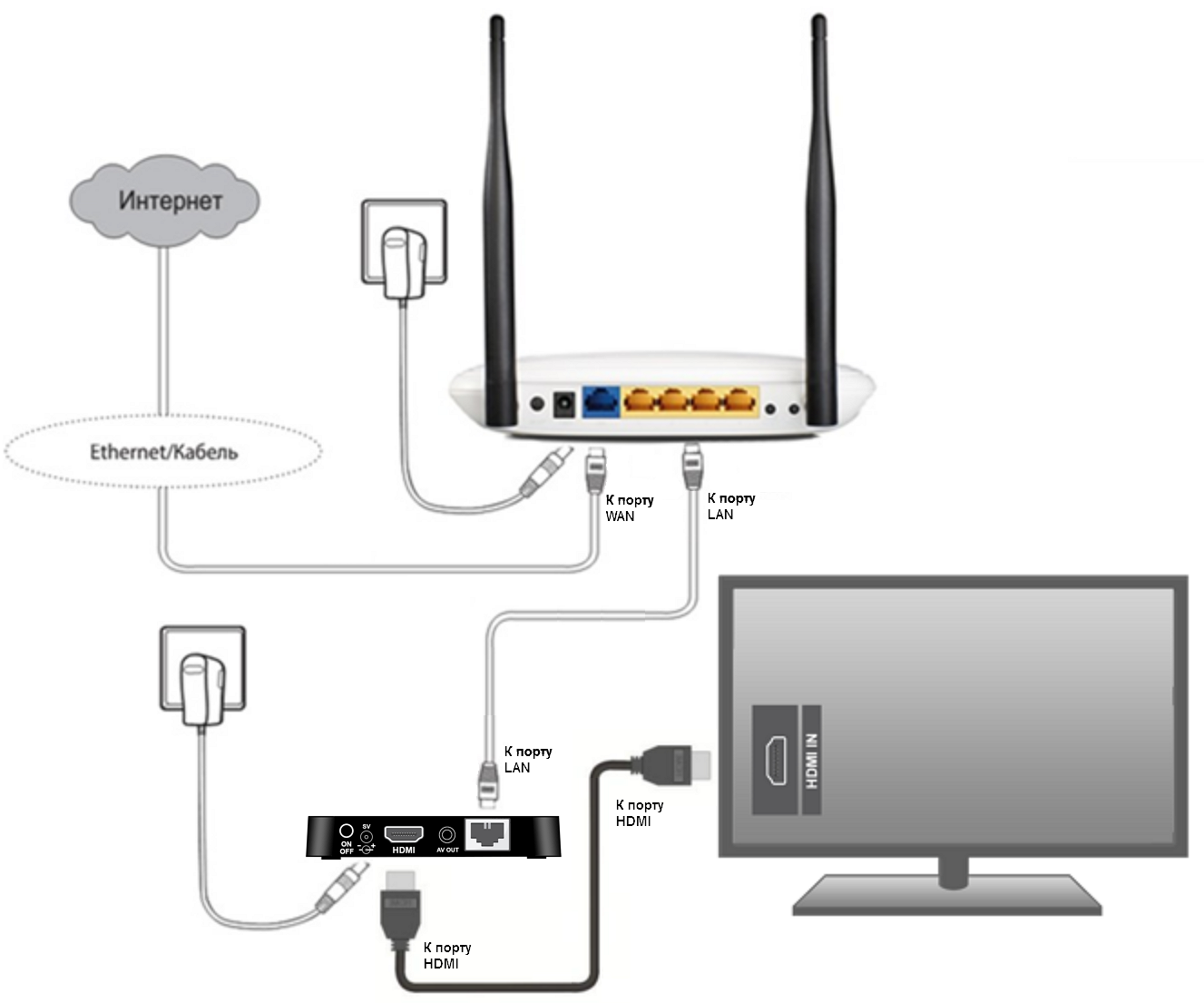 Кроме того, при таком способе отмечается низкий уровень помех и качество картинки.
Кроме того, при таком способе отмечается низкий уровень помех и качество картинки. Данные имеют исключительно цифровое значение. Их можно ввести используя пульт.
Данные имеют исключительно цифровое значение. Их можно ввести используя пульт.

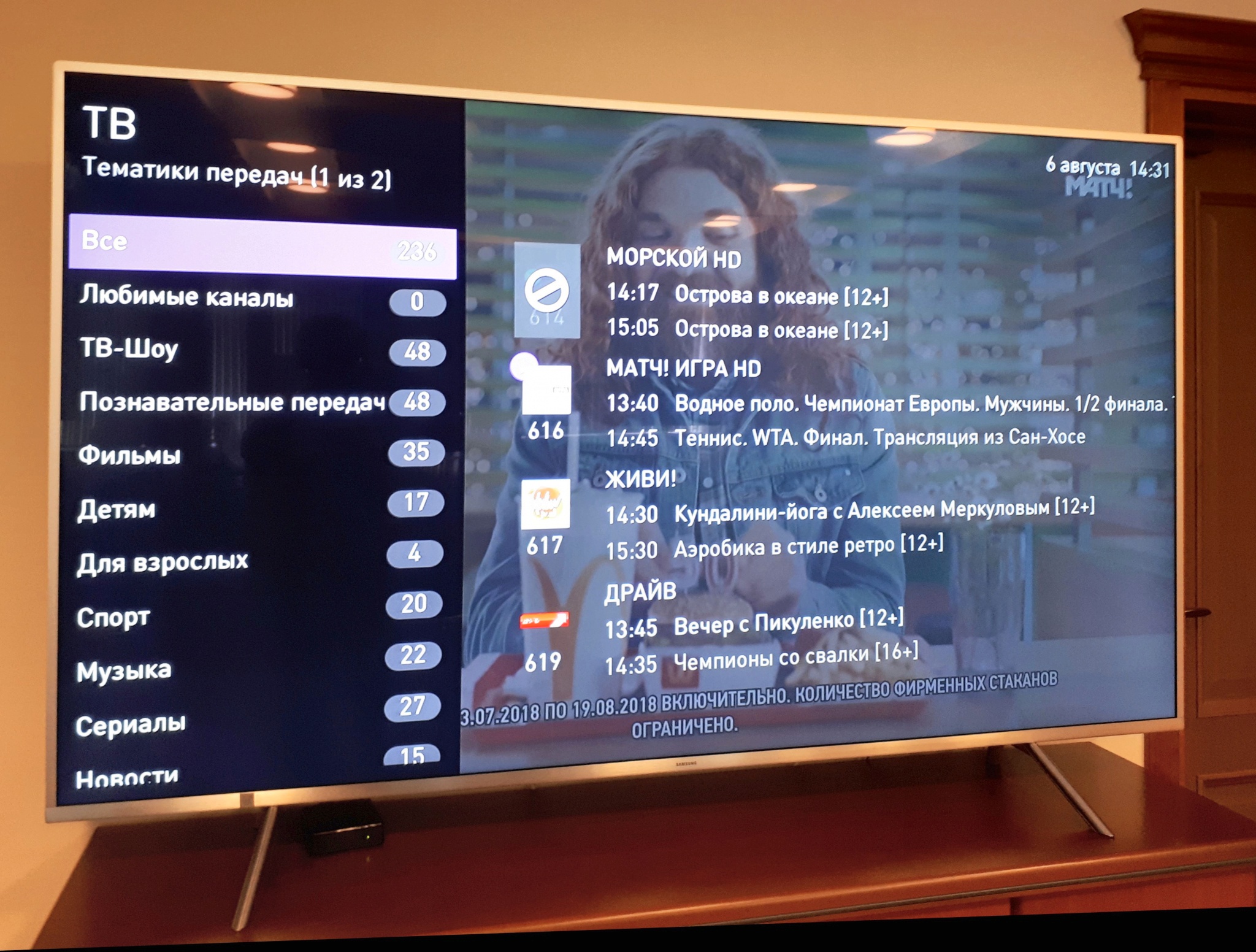 В данном случае необходимо ввести 0000 или 1111. При безуспешном результате необходимо обращаться в службу технической поддержки.
В данном случае необходимо ввести 0000 или 1111. При безуспешном результате необходимо обращаться в службу технической поддержки.





 Настройка оборудования в этом случае также потребует времени и специальных знаний. Поэтому данный вариант подключения не рекомендуется специалистами;
Настройка оборудования в этом случае также потребует времени и специальных знаний. Поэтому данный вариант подключения не рекомендуется специалистами;
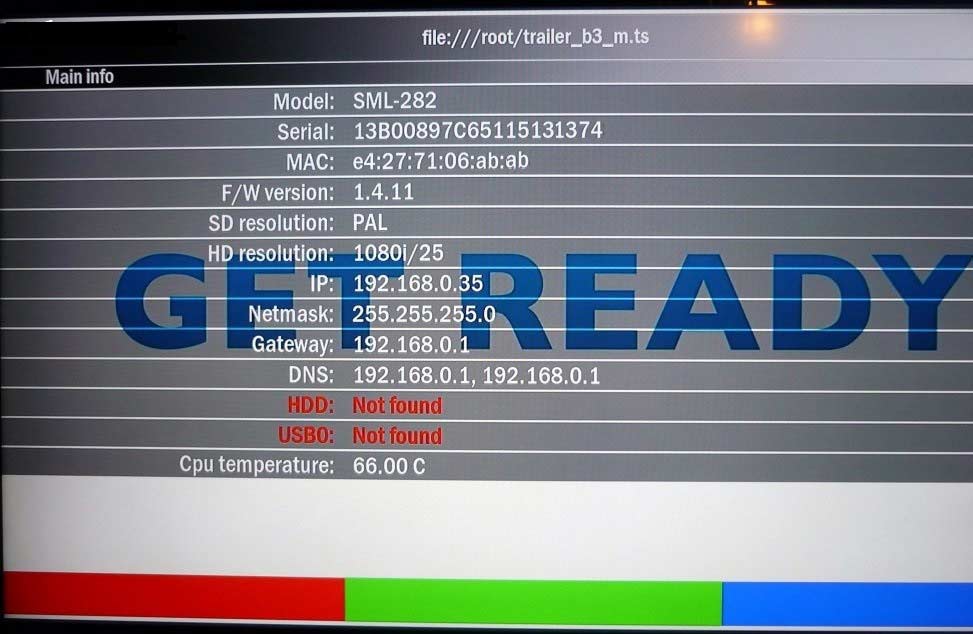 Там в Протоколе Интернета посмотрите статический IP.
Там в Протоколе Интернета посмотрите статический IP.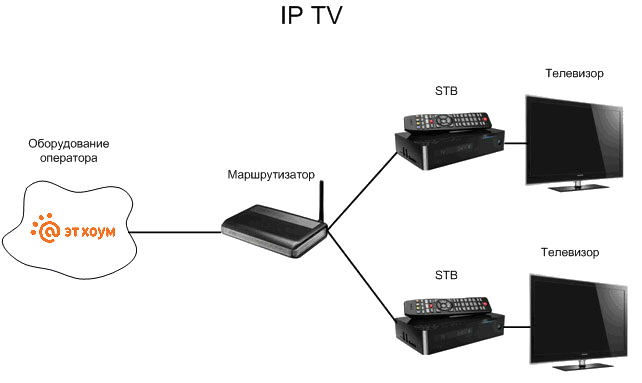 Эти сведения прописаны в соглашении с Ростелеком.
Эти сведения прописаны в соглашении с Ростелеком. Появление такой надписи может говорить о неправильной настройке IPTV Ростелеком. Сначала перезапустите роутер, а при отсутствии результата пропишите все данные заново.
Появление такой надписи может говорить о неправильной настройке IPTV Ростелеком. Сначала перезапустите роутер, а при отсутствии результата пропишите все данные заново.